
MANUALE DI ISTRUZIONI DELLA COPIATRICE
Cod. 506530V
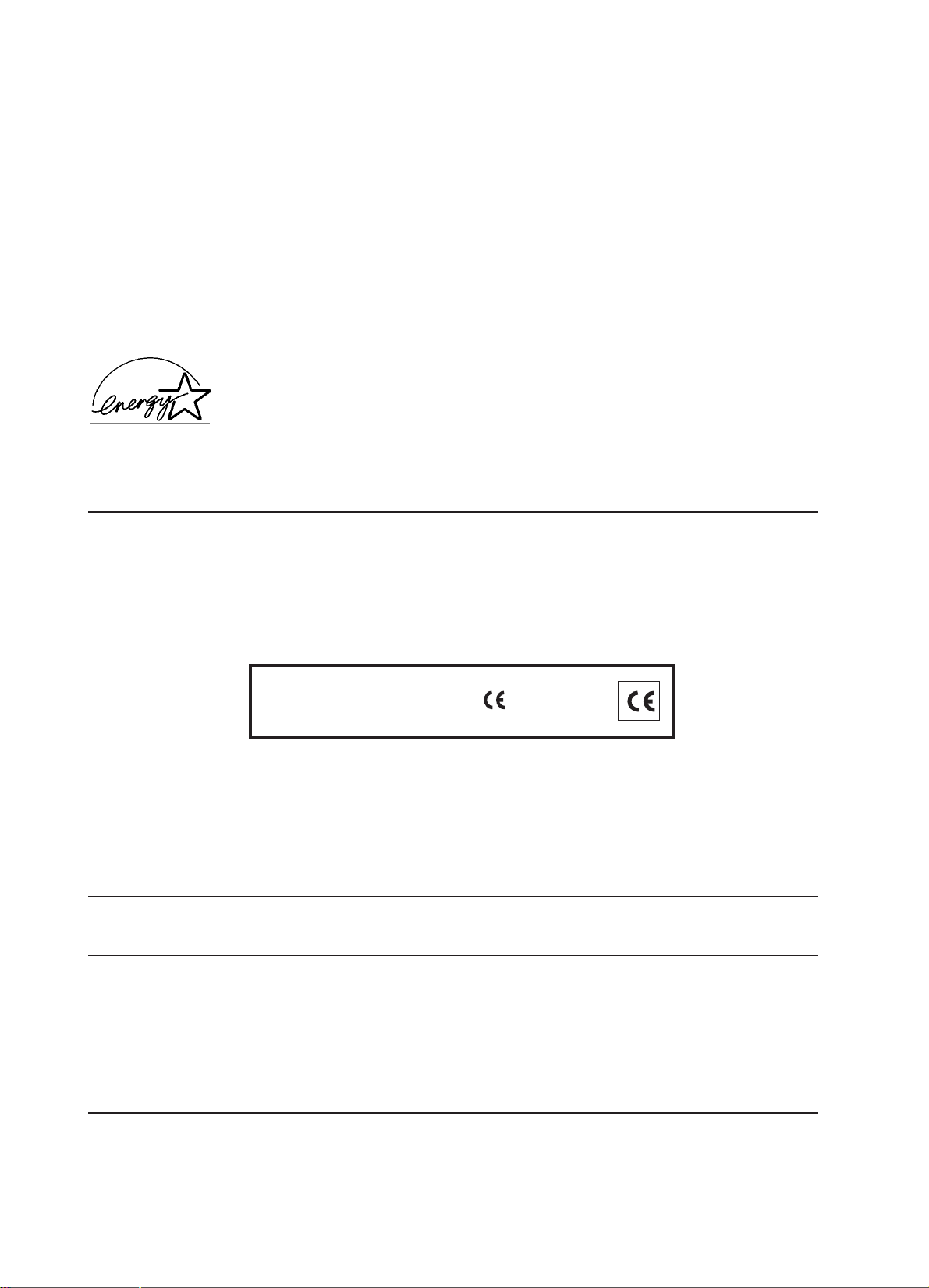
PUBBLICAZIONE EMESSA DA:
Olivetti Tecnost, S.p.A.
Direzione Home/Office
Via Jervis, 77 -10015 Ivrea (TO)
www.olivettilexikon.com
Copyright © 2001, Olivetti
Tutti i diritti riservati
Marzo 2001
Il produttore si riserva il diritto di apportare modifiche al prodotto descritto in questo manuale in qualsiasi momento e senza alcun preavviso.
ENERGY STAR è un marchio di fabbrica registrato in U.S.A.
Il programma ENERGY STAR è stato istituito dal ministero per la protezionedell’ambiente degli Stati Uniti per la
riduzione del consumo di energia, in risposta alle esigenze di salvaguardia ambientale per promuovere la progettazione e l’utilizzo di apparecchiature per l’ufficio a più alto rendimento per energia assorbita.
La presente apparecchiatura terminale è stata approvata in conformità della decisione 98/482/CE del Consiglio per la connessione paneuropea come terminale singolo ad una rete analogica PSTN. A causa delle
differenze tra le reti dei differenti Paesi, l’approvazione non garantisce però di per sé il funzionamento corretto in tutti punti di terminazione di rete PSTN.
In caso di problemi, contattare in primo luogo il fornitore del prodotto.
I requisiti qualitativi di questo prodotto sono attestati
dall’apposizione della marcatura sul prodotto, in
accordo alla direttiva 1999/05/CE.
Dichiarazione di compatibilità di rete
Si dichiara che il prodotto è progettato per operare in tutte le reti dei Paesi della Comunità Europea, della Svizzera e della Norvegia.
La piena compatibilità con le reti dei singoli paesi può dipendere da specifici parametri software nazionali, opportunamente configurabili sul prodotto. In caso di problemi con reti non EC PSTN, rivolgetevi al centro di supporto
tecnico del vostro paese.
La predisposizione del tempo di autospegnimento, nelle aree contemplate dal
è compresa tra 15 - 120 minuti.
Si richiama l’attenzione sulle seguenti azioni che possono compromettere la conformità sopra attestata, oltre,
naturalmente, le caratteristiche del prodotto:
Programma Swiss Energy 2000
,
• errata alimentazione elettrica;
• errata installazione o uso errato o improprio o comunque difforme dalle avvertenze riportate sul manuale
d’uso fornito col prodotto;
• sostituzione di componenti o accessori originali con altri di tipo non approvato dal costruttore, o effettuata da
personale non autorizzato.
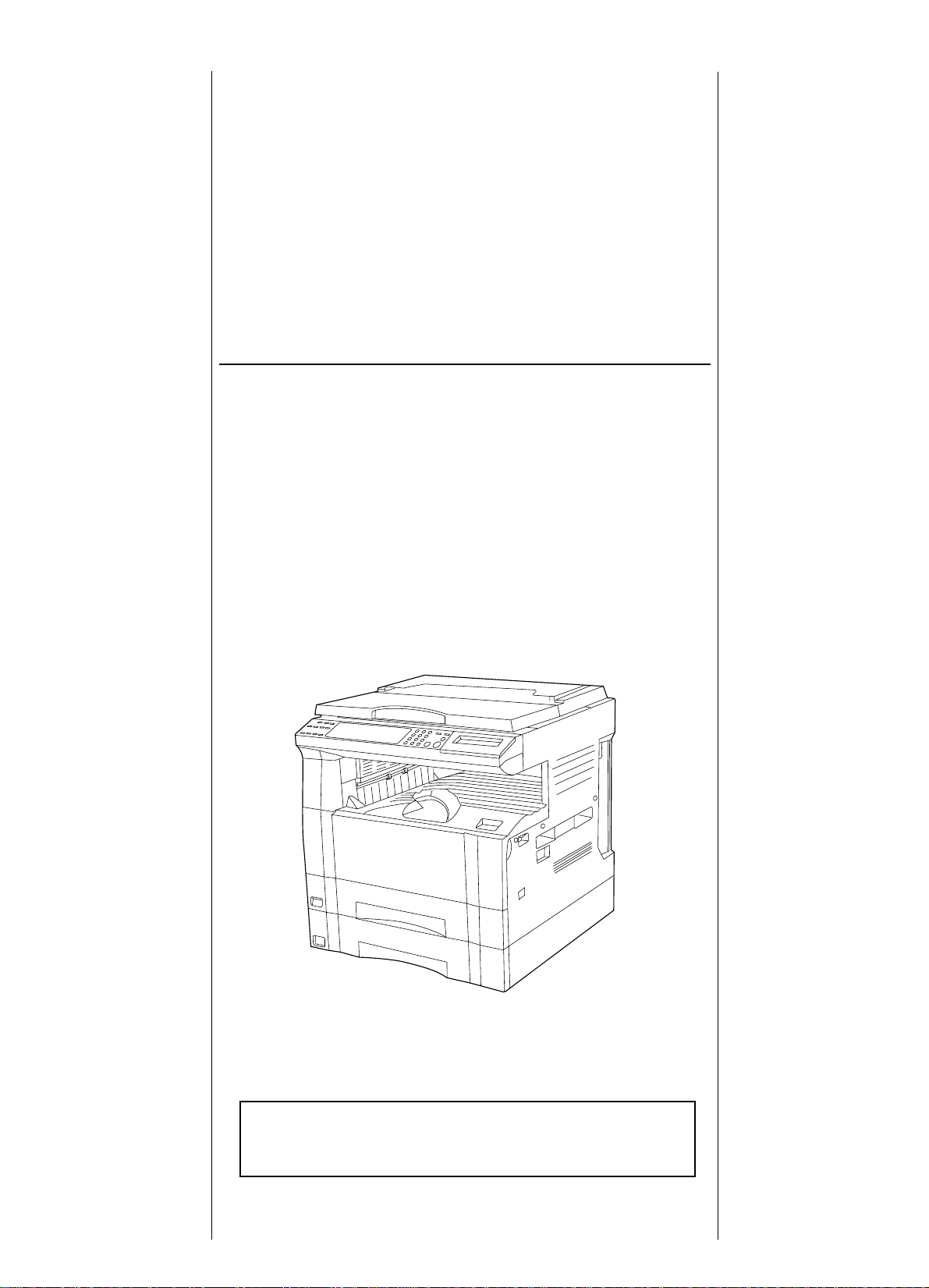
MANUALE DI ISTRUZIONI
d-Copia 20
DELLA COPIATRICE
* L'illustrazione qui sopra include il coprioriginale opzionale.
Leggete il manuale delle istruzioni prima di usare la fotocopiatrice.
Tenete il manuale vicino alla fotocopiatrice per ogni evenienza.
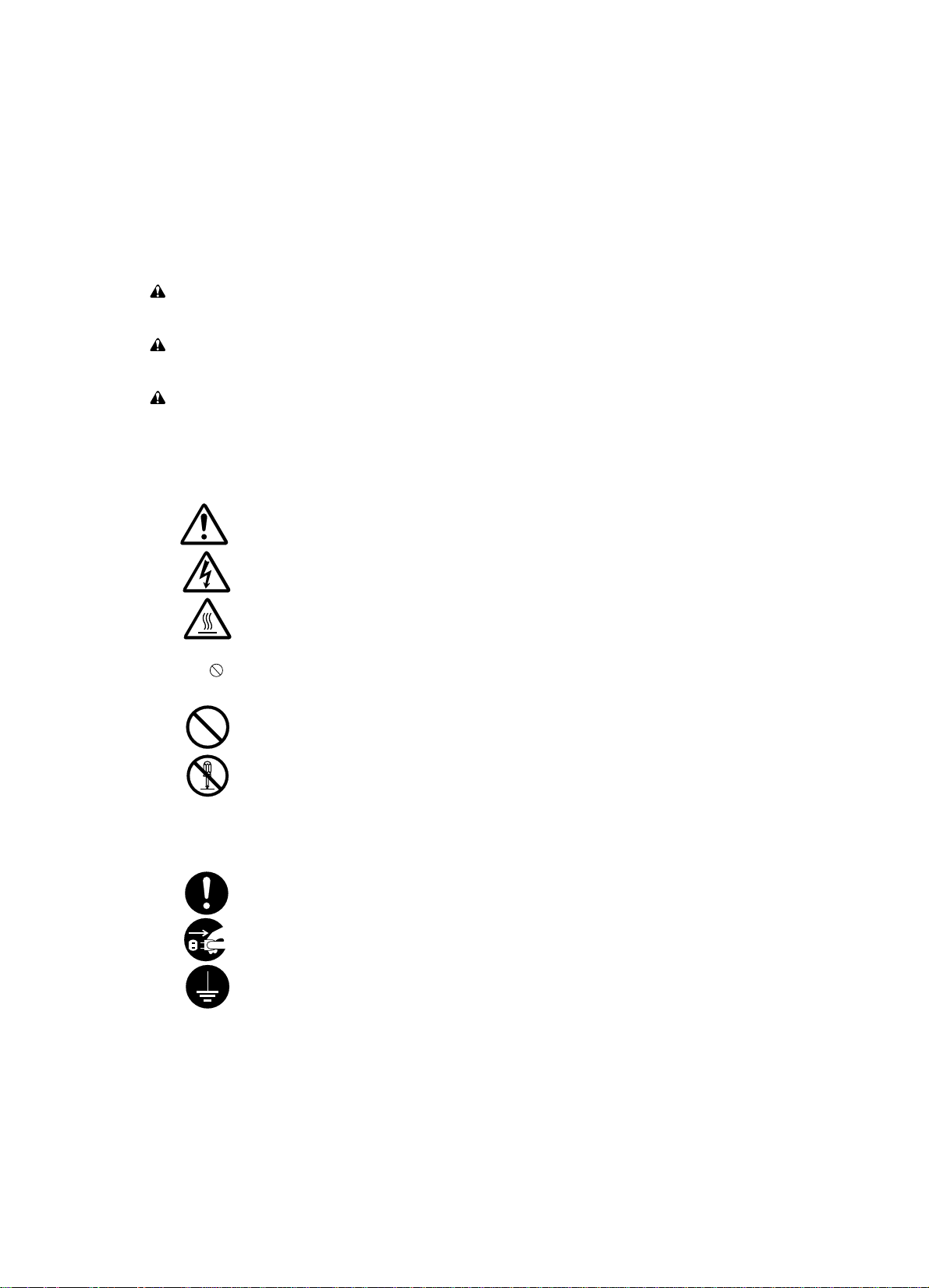
Leggete il manuale delle istruzioni prima di usare la fotocopiatrice. Tenete il manuale vicino alla
fotocopiatrice per ogni evenienza.
Le sezioni di questo manuale e le parti della fotocopiatrice segnate con dei simboli costituiscono delle
avvertenze di sicurezza per la protezione dell'utente, delle persone e degli oggetti circostanti e per assicurare
un utilizzo corretto e sicuro della fotocopiatrice. I simboli e il loro significato è indicato qui sotto.
PERICOLO: Indica una situazione che può portare a lesioni gravi o addirittura mortali per via della man-
cata osservanza delle istruzioni fornite.
AVVERTENZA: Indica una situazione che può portare a lesioni gravi o addirittura mortale per via della
mancata osservanza delle istruzioni fornite.
ATTENZIONE: Indica una situazione che può portare a lesioni personali o danni materiali per via di una
mancata attenzione o osservanza delle istruzioni fornite.
Simboli
Il simbolo ∆ indica che la sezione in questione include delle avvertenze di sicurezza. I particolari punti sono
indicati all'interno del simbolo.
.................... [Avvertimento generale]
.................... [Avvertimento di pericolo di scosse elettriche]
.................... [Avvertimento di un'alta temperatura]
Il simbolo indica che la sezione in questione include delle informazioni sulle azioni vietate. Le specifiche
dell'azione vietata sono indicate all'interno del simbolo.
.................... [Avvertimento di azioni vietate]
.................... [Vietato smontare]
Il simbolo ● indica che la sezione in questione include delle informazioni sulle azioni da eseguire. Le specifiche
dell'azione richiesta sono indicate all'interno del simbolo.
.................... [Azione richiesta]
.................... [Rimovete la spina del cavo di alimentazione dalla presa murale]
.................... [Collegate sempre la fotocopiatrice ad una presa murale con messa a terra]
Rivolgetevi al vostro concessionario per la necessaria sostituzione se non sono leggibili le avvertenze di
sicurezza contenute nel manuale oppure se non disponete del manuale. (a pagamento)
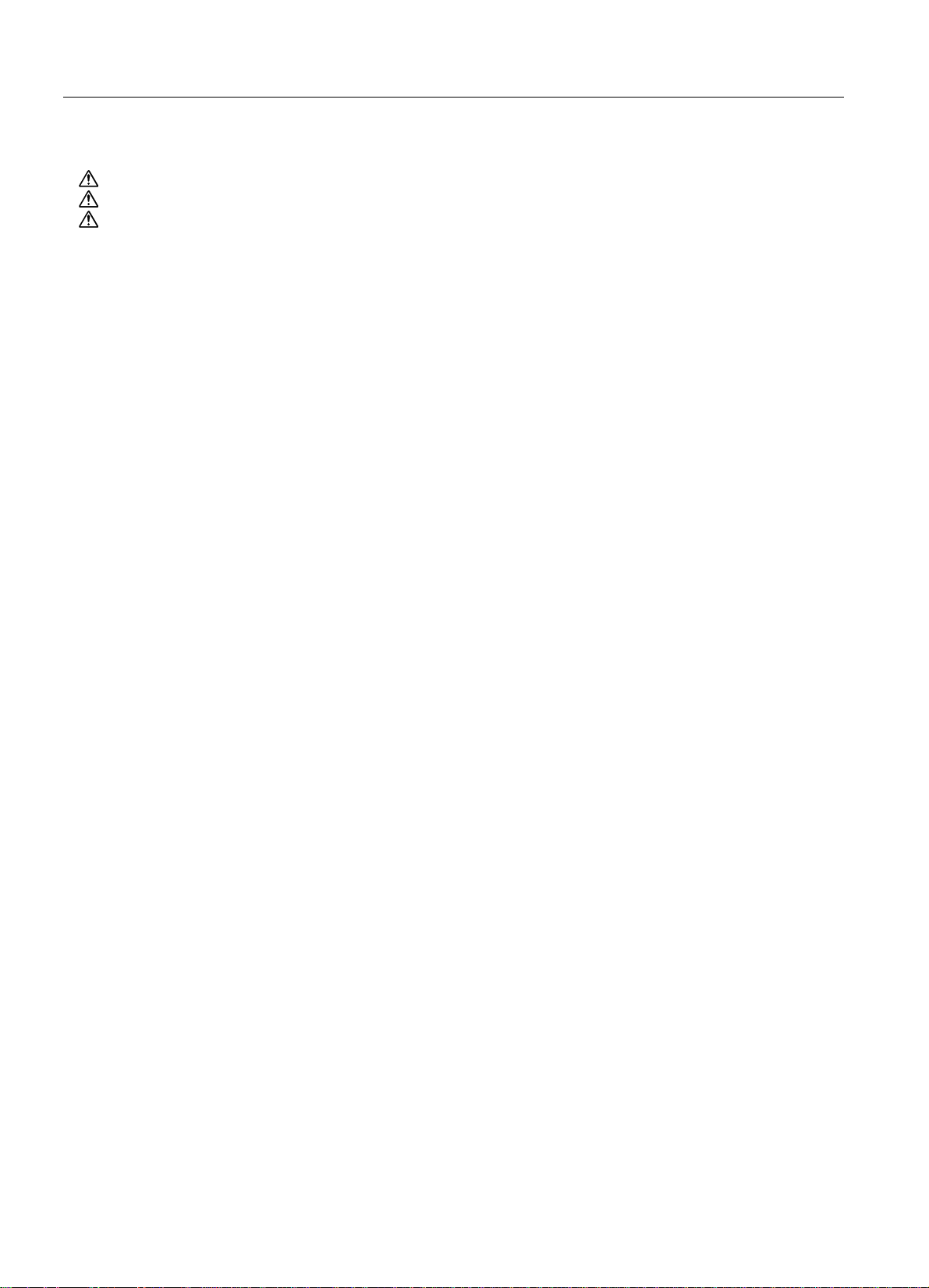
INDICE
CAPITOLO 1
IMPORT ANTE! LEGGETE INNANZI TUTT O ...
ETICHETTE DI AVVERTENZA............................. 1-1
PRECAUZIONI PER L’INSTALLAZIONE ............. 1-2
PRECAUZIONI PER L’USO ................................. 1-3
1-1
CAPITOLO 2 NOMENCLATURA ............ 2-1
1. Corpo principale ....................................................... 2-1
2. Pannello operativo .................................................... 2-3
CAPITOLO 3 INSERIMENTO DELLA CARTA ...
1. Inserimento della carta ............................................. 3-1
(1) Precauzioni per l’inserimento della carta ............. 3-1
(2) Inserimento della carta nel cassetto .................... 3-1
(3) Inserimento carta nel bypass multiplo ................. 3-2
● Impostazione del formato carta del
bypass multiplo ................................................ 3-3
● Impostazione buste .......................................... 3-4
2. Sostituzione della cartuccia del toner e del
serbatoio del toner di scarto ..................................... 3-5
3-1
CAPITOLO 4 FUNZIONAMENTO
PRINCIPALE ....................................... 4-1
1. Procedura principale di copiatura ............................. 4-1
2. Ingrandimento/riduzione ........................................... 4-4
Modo di selezione automatica dell’ingrandimento ..
(1)
(2) Modo di copiatura zoom ...................................... 4-4
(3) Modo zoom standard ........................................... 4-5
(4) Modo formato zoom ............................................. 4-5
3. Copiatura ad interruzione ......................................... 4-6
4. Funzione di risparmio energia (preriscaldamento) ... 4-7
5. Funzione di spegnimento automatico ....................... 4-7
4-4
CAPITOLO 5 FUNZIONI.......................... 5-1
1. Copiatura duplex da vari originali
[Copia duplex]........................................................... 5-1
(1) Copiatura duplex da originali a due lati................ 5-1
(2) Copiatura duplex da un originale libro ................. 5-1
(3) Copiatura duplex da originali ad un lato .............. 5-2
2. Copiatura di originali a due pagine come pagine
separate [Modo copia separazione pagina].............. 5-4
(1) Copie a separazione pagina da originali libri ....... 5-4
Copie a separazione pagina da originali a due lati ...
(2)
3.
Crea un margine per la rilegatura [Modo Margine] ...
4. Per ottenere delle copie dai bordi puliti
[Modo Cancella Bordo] ............................................. 5-6
(1) Cancellazione dei difetti dai bordi delle copie
(Cancellazione foglio)........................................... 5-6
(2) Cancellazione difetti dai bordi e dal centro delle
copie fatte da libri (Cancellazione libro) .............. 5-6
Una copia da due o quattro originali [Copia Layout] ..
5.
(1) 2-UP..................................................................... 5-7
(2) 4-UP..................................................................... 5-7
6. Fascicolazione automatica [Copia fascicolo] ............ 5-9
7. Ruota copia ............................................................ 5-10
8. Modo di selezione automatica ................................ 5-10
5-4
5-5
5-7
i
CAPITOLO 6
GESTIONE DELLA FOTOCOPIATRICE... 6-1
1. Gestione della fotocopiatura ..................................... 6-1
(1) Modi di gestione della copiatura .......................... 6-1
(2) Visualizzazione dello schermo di selezione del
modo di gestione copie ........................................ 6-3
(3) Per fare varie impostazioni .................................. 6-3
(4) Per fare delle copie quando la fotocopiatrice si
trova nel modo di gestione della fotocopiatura..... 6-8
2. Impostazioni default.................................................. 6-9
(1) Impostazioni default della copiatura .................... 6-9
(2) Impostazioni del modo di copiatura default ........6-11
(3) Impostazioni default della macchina .................. 6-14
(4) Impostazione del modo macchina default ......... 6-16
3. Selezione della lingua............................................. 6-19
CAPITOLO 7 ATTREZZATURE OPZIONALI ... 7-1
(1) ADF (Alimentatore automatico dei documenti) .... 7-1
1 Originali che si possono usare con il DF......... 7-1
2 Precauzioni per l’uso del DF ........................... 7-1
3 Nomenclatura del DF
(alimentatore dei documenti)........................... 7-1
4 Inserimento degli originali nel DF.................... 7-1
5 Posizionamento degli originali sul vetro di
esposizione ..................................................... 7-2
(2) RADF (alimentatore automatico del documento
ad inversione)...................................................... 7-3
(3) Cassetto............................................................... 7-3
(4) Finisher ................................................................ 7-3
(5) Unità duplex ......................................................... 7-3
(6) Separatore lavori ................................................. 7-3
(7) Contatore a chiave............................................... 7-3
(8) Scheda stampante ............................................... 7-4
(9) Scheda rete della stampante ............................... 7-4
(10) Scanner di rete .................................................. 7-4
CAPITOLO 8
LOCALIZZAZIONE DEI GUASTI ............ 8-1
1. Messaggi di errore.................................................... 8-1
2. Quando si verifica un inceppamento della carta....... 8-3
(1) Indicatori dell’ubicazione dell’inceppamento........ 8-3
(2) Precauzioni .......................................................... 8-3
(3) Procedure di rimozione ........................................ 8-3
3. Localizzazione dei guasti.......................................... 8-7
CAPITOLO 9
PULIZIA E SPECIFICHE ......................... 9-1
1. Pulizia della fotocopiatrice ........................................ 9-1
2. Specifiche ................................................................. 9-2
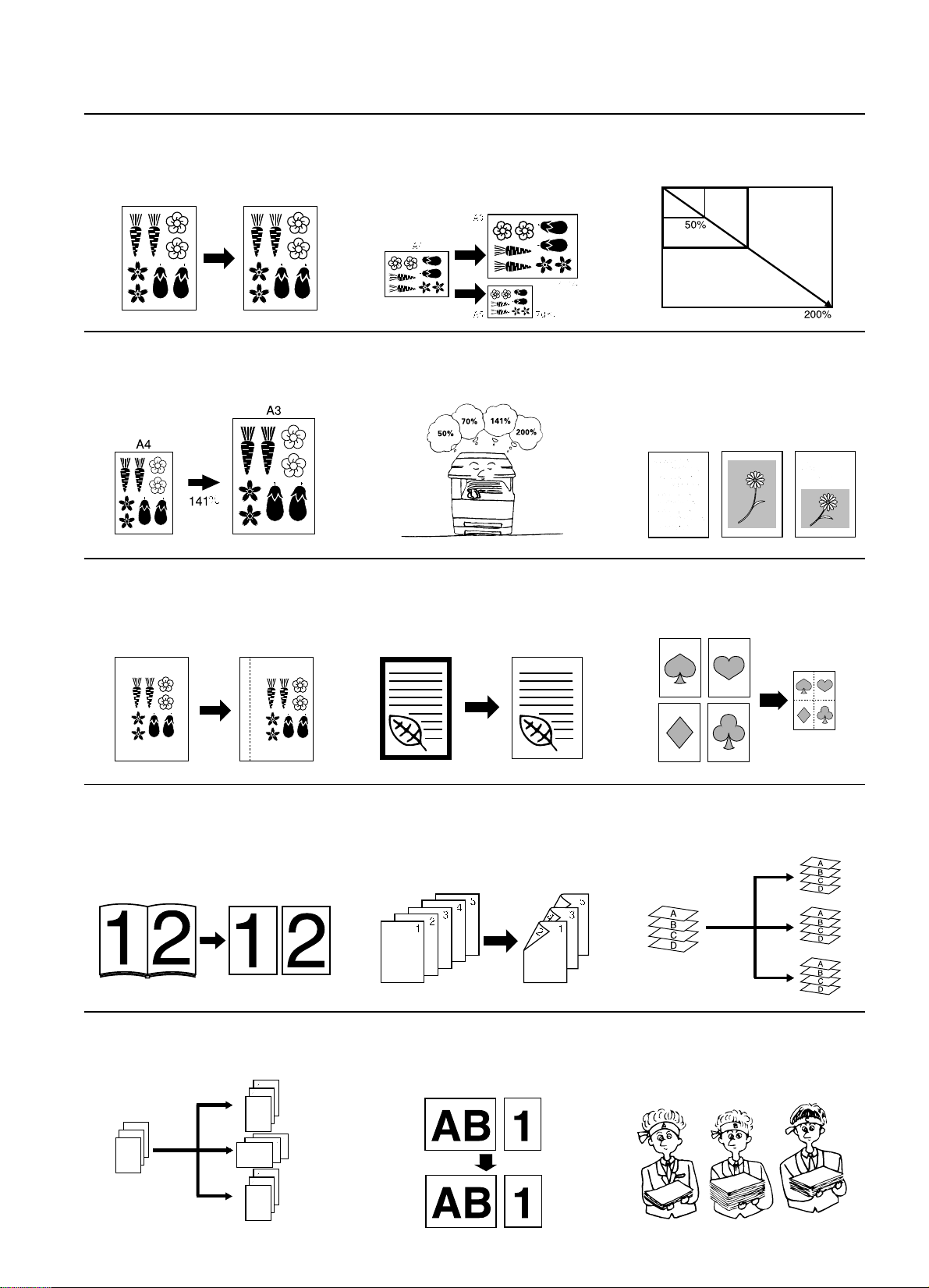
●
UTILIZZO COMPLETO DELLE FUNZIONI AVANZATE DELLA FOTOCOPIATRICE
Fare selezionare automaticamente dalla
1
fotocopiatrice carta dello stesso
formato dell’originale
<Modo selezione carta automatica>
(pagina 4-1)
■ Specifica dell’ingrandimento selezionando il
formato carta
<Modo formato zoom> (pagina 4-5)
Per creare un margine sulle copie
4
<Modo Margine> (pagina 5-5)
V arie funzioni per ingrandire o ridurre le copie
2
■ Ingrandimento/riduzione delle
fotocopie secondo il formato carta di
un cassetto specificato
<Modo selezione ingrandimento
automatico> (pagina 4-4)
■ Selezione del rapporto dello zoom allo
sfioramento di un tasto
<Modo zoom standard> (pagina 4-5)
Per fare delle copie con i bordi puliti
5
<Modo Cancella bordo> (pagina 5-6)
■ Ingrandimento/riduzione delle copie al
formato desiderato nella gamma 50 200%.
<Modo copiatura zoom> (pagina 4-4)
Per fare delle nitide riproduzione di
3
fotografie
<Selezione della qualità della copia>
(pagina 4-2)
Per fare una copia da due o quattro
6
originali
<Copia layout> (pagina 5-7)
Copiatura di originali a due pagine su
7
pagine separate
<Modo di copiatura con separazione
della pagina> (pagina 5-4)
Cambio dell’orientamento della copia per
10
una facile fascicolazione
<Modo di copiatura Ruota Fascicolo>
(pagina 5-9)
Copiatura duplex da vari originali
8
<Copia duplex> (pagina 5-1)
* Quando avete installato l'unità duplex
opzionale.
Per fare delle copie di originali di vari
11
formati in un’unica occasione
<Selezione Automatica> (pagina 5-10)
* Quando è stato installato l'ADF o il
RADF opzionale.
Fascicolazione automatica
9
<Copia fascicolo> (pagina 5-9)
Gestione del numero delle copie tramite
12
il codice ID
<Gestione copie> (pagina 6-1)
ii
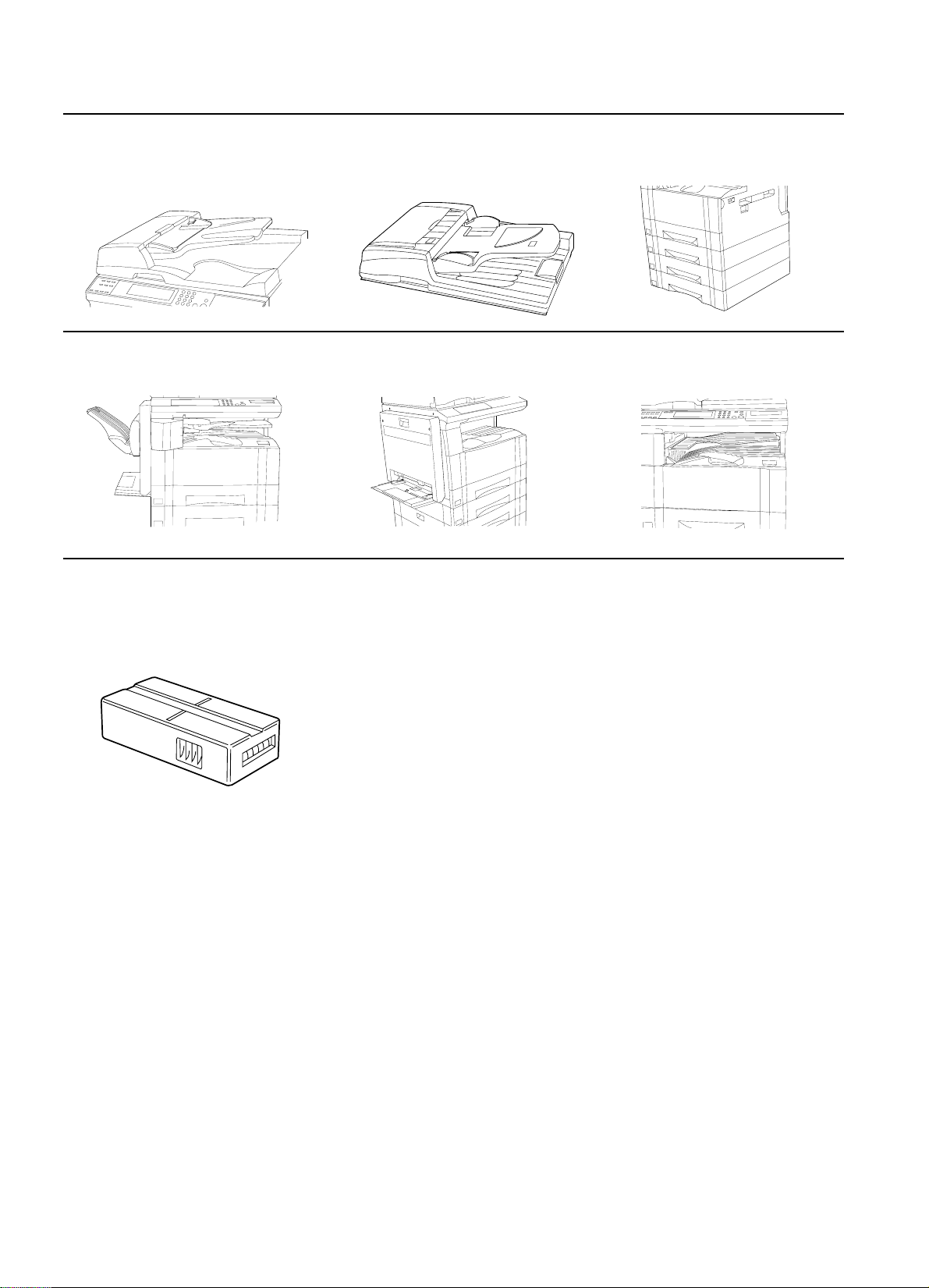
● UTILIZZO COMPLETO DELLE FUNZIONI AVANZATE DELLA FOTOCOPIATRICE
E’ disponibile una gamma completa di
13
attrezzature opzionali
■ ADF (alimentatore automatico dei
documenti) (pagina 7-1)
■ Finisher (pagina 7-3) ■ Unità duplex (pagina 7-3) ■ Separatore del lavoro (pagina 7-3)
■ Contatore a chiave (pagina 7-3) ■ Scheda stampante (pagina 7-4)
■ RADF (Alimentatore automatico dei
documenti con inversione)
(pagina 7-3)
■ Scheda di rete della stampante (pagina 7-4)
■ Scanner di rete (pagina 7-4)
■ Cassetto (pagina 7-3)
iii
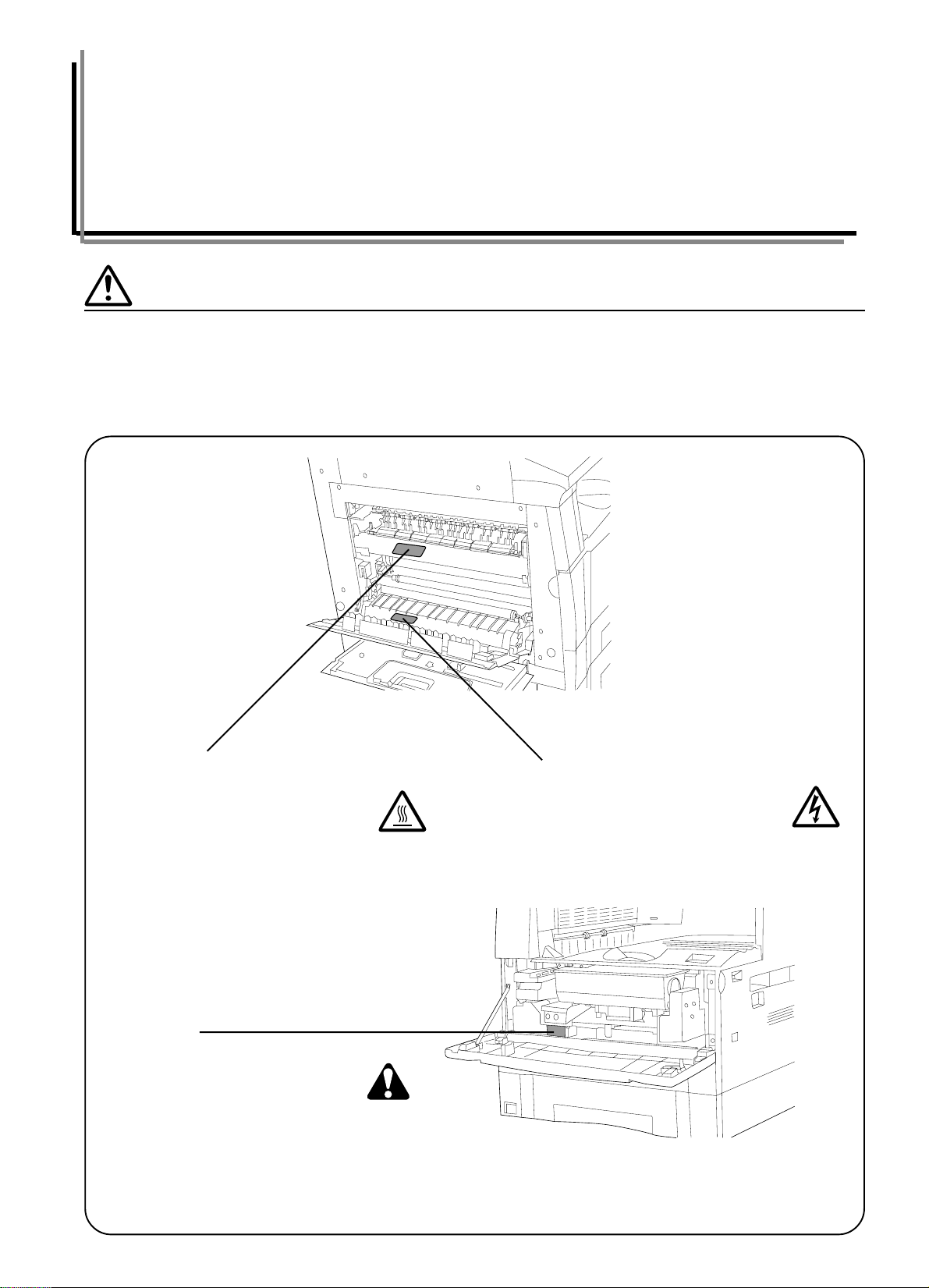
CAPITOLO 1 IMPORTANTE! LEGGETE INNANZI TUTTO.
ETICHETTE DI AVVERTENZA
Sono state fissate delle etichette di avvertenza sulla fotocopiatrice nei seguenti luoghi per scopi di sicurezza.
FATE MOLTA ATTENZIONE per evitare incendi o scosse elettriche quando rimuovete fogli inceppati o quando sostituite il toner.
Etichetta 2
Alta temperatura all’interno. Non toccate le
parti in quest’area, poiché vi
potreste bruciare. ...................................
Etichetta 3
Non gettate il toner o i contenitori del toner
sul fuoco. Le scintille vi potrebbero
bruciare. ......................................................
NOT A: NON rimuovete queste etichette.
Etichetta 1
Alta tensione all’interno. NON toccate MAI le
parti in quest’area, altrimenti potreste subire
una scossa elettrica .....................................
1-1
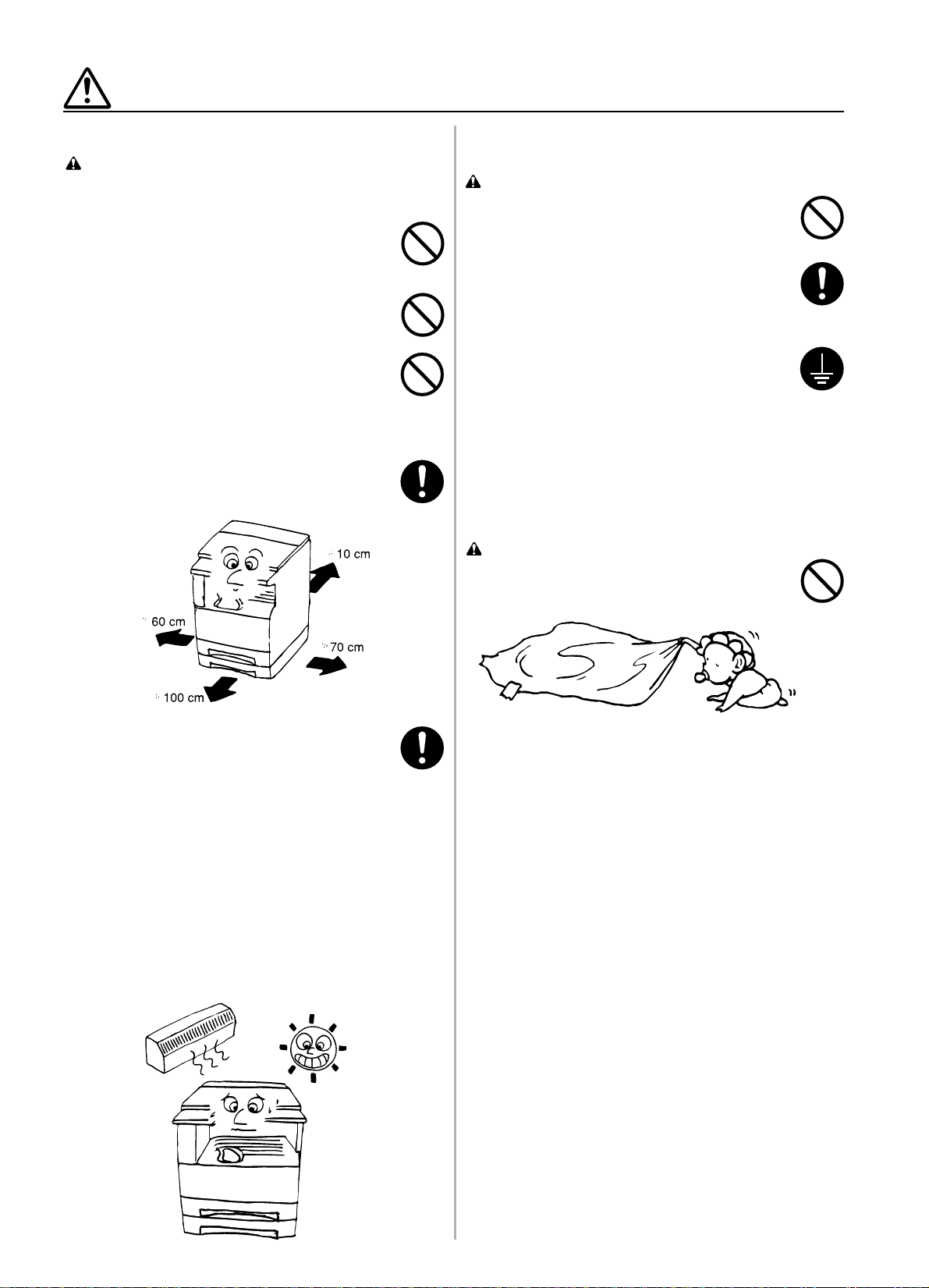
PRECAUZIONI PER L’INSTALLAZIONE
■ Ambiente
AVVERTENZA
• Evitate di posizionare la fotocopiatrice in luoghi poco
stabili o non livellati. Tali luoghi possono causare la
caduta della fotocopiatrice. Questo tipo di situazione
costituisce un rischio di lesioni personali o danni alla
fotocopiatrice. .............................................................
• Evitate luoghi umidi, polverosi o sporchi. Se la polvere
o la sporcizia si fissa sulla spina del cavo di alimentazione, pulite la stessa per evitare rischi di incendio o
scosse elettriche. ........................................................
• Evitate luoghi vicini ai radiatori, ai termosifoni o ad altre
fonti di calori o luoghi vicini a degli oggetti infiammabili,
per evitare rischi di incendio. ......................................
• Per mantenere fresca la copiatrice e per facilitare la
sostituzione delle parti e la manutenzione, lasciate
uno spazio di accesso come segue.
Lasciate uno spazio sufficiente, specialmente
intorno al coperchio sinistro per consentire la
fuoriuscita dell’aria dalla fotocopiatrice. ..............
Retro:
Sinistro:
Destro:
■ Alimentazione/messa a terra della
fotocopiatrice
ATTENZIONE
• NON usate un’alimentazione con una tensione diversa
da quella specificata. Evitate dei collegamenti multipli
alla stessa presa. Questi tipi di situazioni costituiscono
un rischio di incendio o scosse elettriche. ..................
• Collegate il cavo di alimentazione alla presa murale. Se
gli oggetti di metallo vengono in contatto con gli spinotti
della spina, si può verificare un incendio o delle scosse
elettriche. ....................................................................
• Collegate sempre la fotocopiatrice ad una presa di
uscita con un collegamento di massa per evitare pericoli
di incendio o scosse elettriche in caso di un corto circuito
elettrico. Se non è possibile il collegamento di massa,
rivolgetevi al vostro rivenditore...................................
Altre precauzioni
• Collegate la spina del cavo di alimentazione alla presa
murale più vicina alla fotocopiatrice.
■ Maneggio delle buste di plastica
AVVERTENZA
• T enete le buste di plastica usate per la fotocopiatrice fuori
dalla portata dei bambini. La plastica può coprire il naso e
la bocca dei bambini e causarne il soffocamento. .........
Anteriore:
• Usate sempre i fermi delle ruote regolabili per stabilizzare la fotocopiatrice dopo l’installazione per prevenire
eventuali cadute e lesioni personali............................
Altre precauzioni
• Condizioni ambientali negative possono influire sull’operazione e sulle prestazioni della fotocopiatrice. Installate
la fotocopiatrice in una stanza con aria condizionata
(temperatura ambientale raccomandata: intorno ai 20°C,
umidità: intorno al 65%RH) ed evitate i seguenti luoghi
di installazione della fotocopiatrice.
. Evitate i luoghi vicini ad una finestra o luoghi esposti
alla luce diretta del sole.
. Evitate luoghi esposti a vibrazioni.
. Evitate luoghi con drastiche fluttuazioni della
temperatura.
. Evitate i luoghi direttamente esposti all’aria calda o fredda.
. Evitate i luoghi con una cattiva ventilazione.
1-2
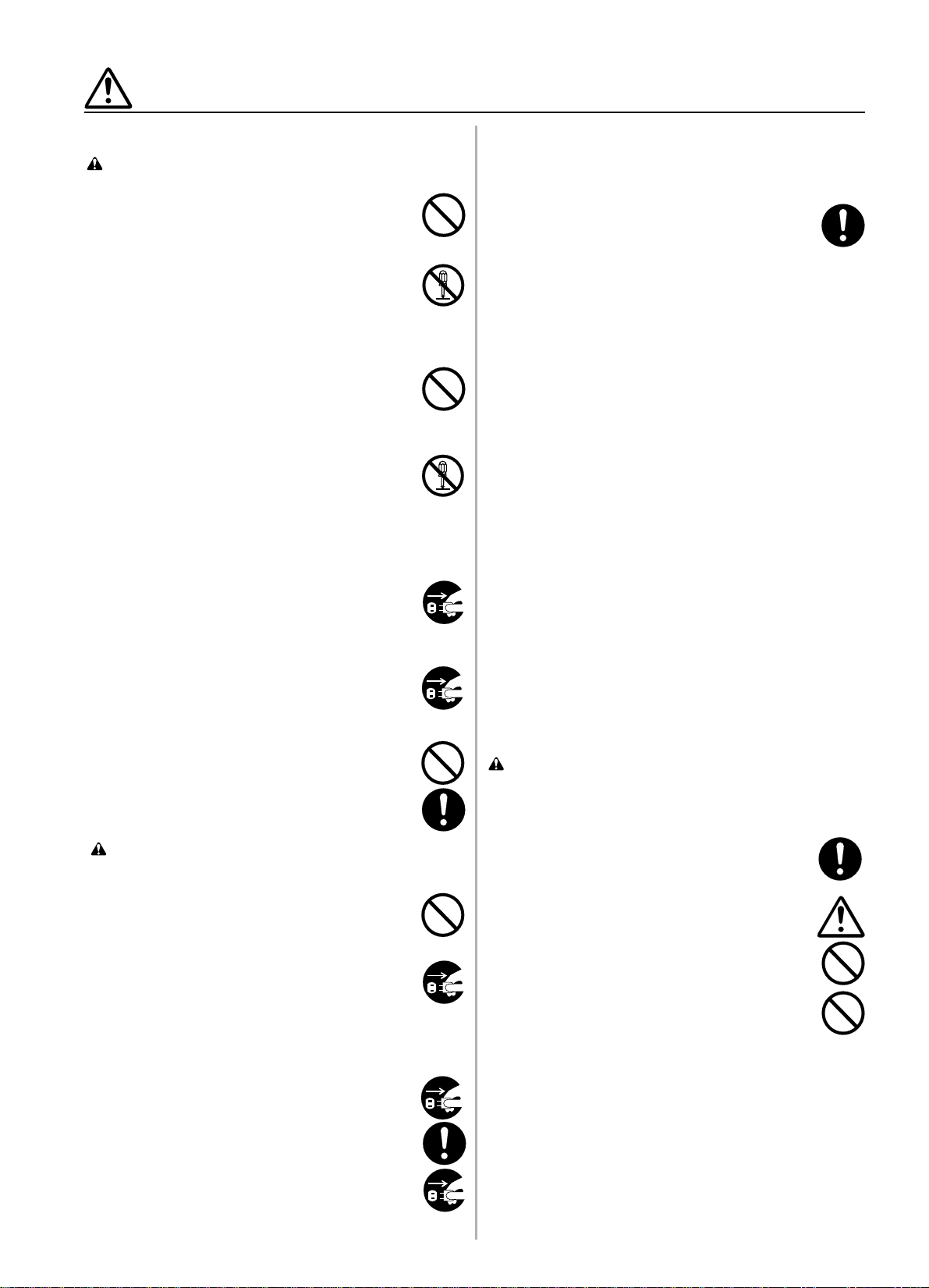
PRECAUZIONI PER L’USO
■ Precauzioni per l’uso della fotoco-piatrice
AVVERTENZA
• NON posizionate oggetti di metallo o contenitori di acqua
(vasi portafiori, fioriere, tazze, ecc.) sopra o nella
vicinanza della fotocopiatrice. Questo tipo di situazioni
rappresentano un rischio di incendio o scosse elettriche.
• NON rimuovete i coperchi dalla fotocopiatrice poiché
c’è rischio di scosse elettriche dalle parti ad alta tensione
all’interno della fotocopiatrice. ....................................
• NON danneggiate, rompete o riparate il cavo di alimentazione. NON posizionate degli oggetti pesanti sul cavo,
non tirate o piegate lo stesso ecessivamente né danneggiate il cavo di alimentazione.
Questi tipi di situazioni costituiscono un rischio di
incendio o scosse elettriche........................................
• NON cercate MAI di riparare o smontare la fotocopiatrice
o i componenti della sessa, altrimenti c’è rischio di incendio, scosse elettriche o danni al laser. Se il raggio laser
stesa fuoriuscisse, c’è rischio di causare la cecità delle
persone circostanti......................................................
• Se la fotocopiatrice diventa eccessivamente calda, se
fuoriesce del fumo dalla fotocopiatrice, se c’è un odore
strano o si verifica un’altra situazione anomala, c’è
rischio di incendio o scosse elettriche. Spegnete immediatamente l’interruttore principale su OFF (O), rimovete
la spina del cavo di alimentazione dalla presa murale e
rivolgetevi al vostro rivenditore. ..................................
• Se qualche oggetto dannoso (fermagli, acqua, liquidi,
ecc.) dovesse finire all’interno della fotocopiatrice, spegnete l’interruttore immediatamente su OFF (O). Poi,
scollegate il cavo di alimentazione dalla presa murale
per eliminare il rischio di incendio o scosse elettriche.
Poi rivolgetevi al vostro rivenditore. ............................
• NON rimovete o collegate la spina del cavo di alimentazione con le mani bagnate, poiché c’è rischio di scosse
elettriche. ....................................................................
• Rivolgetevi SEMPRE al vostro concessionario per i lavori
di manutenzione o riparazione delle parti interne. ......
ATTENZIONE
• NON tirate il cavo di alimentazione per rimuoverlo dalla
presa murale. Se tirate il cavo di alimentazione, si possono spezzare i fili e c’è rischio di incendio o scosse
elettriche. (Afferrate SEMPRE la spina del cavo di ali-
menazione per rimuovere il cavo dalla presa murale.).....
• Rimuovete SEMPRE il cavo di alimentazione dalla presa
murale prima di spostare la fotocopiatrice. Se si danneggia il cavo di alimentazione, c’è rischio di incendio o
scosse elettriche. ........................................................
•
Se avete intenzione di non usare la fotocopiatrice per un breve
periodo di tempo (per la notte, ecc.) spegnete l’interruttore
principale su OFF (O).
Se avete intenzione di non usare la fotocopiatrice per lunghi
periodi di tempo (vacanze, ecc.), rimuovete il cavo di
alimentazione dalla presa murale per motivi di sicurezza. ....
• Tenete SEMPRE la fotocopiatrice per le parti indicate
per sollevare o spostare la fotocopiatrice. ..................
•
Per motivi di sicurezza, rimovete SEMPRE il cavo di
alimentazione dalla presa murale per effettuare i lavori
di pulizia........................................................................
• Se si accumula della polvere all’interno della fotocopiatrice, c’è rischio di incendio o altri problemi. Per questo
motivo vi raccomandiamo di consultare il vostro rivenditore per la pulizia delle parti interne. Questo è particolarmente efficiente se eseguito prima delle stagioni
molto umide. Rivolgetevi al vostro rivenditore per ulteriori
informazioni sui costi di pulizia delle parti interne della
fotocopiatrice. .............................................................
Altre precauzioni
• NON posizionate degli oggetti pesanti sulla fotocopiatrice, né causate altri danni alla stessa.
• NON aprite il coperchio frontale, non spegnete l’interruttore principale né scollegate il cavo di alimentazione
durante la copiatura.
• Durante la copiatura, fuoriesce dell’ozono, ma la quantità ridotta non ha alcun effetto sulla salute delle persone.
Tuttavia, se usate la fotocopiatrice per un lungo periodo
di tempo in una stanza con una cattiva ventilazione o
se fate grandi quantità di copie, l’odore può diventare
sgradevole. Per mantenere la corretta ambiente per la
copiatura, vi raccomandiamo di ventilare la stanza bene.
• Prima di sollevare o spostare la fotocopiatrice, rivolgetevi
al vostro rivenditore.
• Non toccate le parti elettriche, ad esempio i connettori
o le piastre dei circuiti stampati. Possono essere
danneggiate dall’elettricità statica.
• NON cercate di effettuare delle operazioni non spiegate
in questo manuale.
• ATTENZIONE: l’utilizzo dei controlli o la regolazione o
l’esecuzione di procedure diverse da quelle specificate
può causare una pericolosa esposizione alle irradiazioni.
■ Precauzioni per il maneggio dei
prodotti di consumo
ATTENZIONE
• Evitate l’inalazione, l’ingestione o il contatto con la pelle
o con gli occhi. Se si verifica l’ingestione, diluite i contenuti dello stomaco con tanta acqua e rivolgetevi ad un
medico. In caso venisse in contatto con la pelle, lavatela
con acqua e sapone. In caso venisse in contatto con gli
occhi, sciacquate accuratamente con molta acqua e
rivolgetevi ad un medico. ............................................
• L’inalazione prolungata di eccessi di polvere possono
causare dei danni ai polmoni. L’utilizzo di questo prodotto
non causa l’inalazione di eccessi di polvere.................
• Tenetelo fuori dalla portata dei bambini. .....................
• Non gettate il toner o i contenitori del toner sul fuoco.
Le scintille vi potrebbero bruciare. ..............................
Altre precauzioni
• Leggete sempre le istruzioni di sicurezza in dotazione nella
scatola o stampato sul contenitore dei prodotti di consumo.
• Disfatevi del toner e dei contenitori del toner in conformità
con le norme e la legislazione federale, nazionale e locale.
• Custodite i prodotti di consumo in un luogo fresco e buio.
• Se avete intenzione di non usare la fotocopiatrice per un
lungo periodo di tempo, rimovete la carta dalla cassetta,
reinseritela nella confezione originale e sigillatela.
1-3
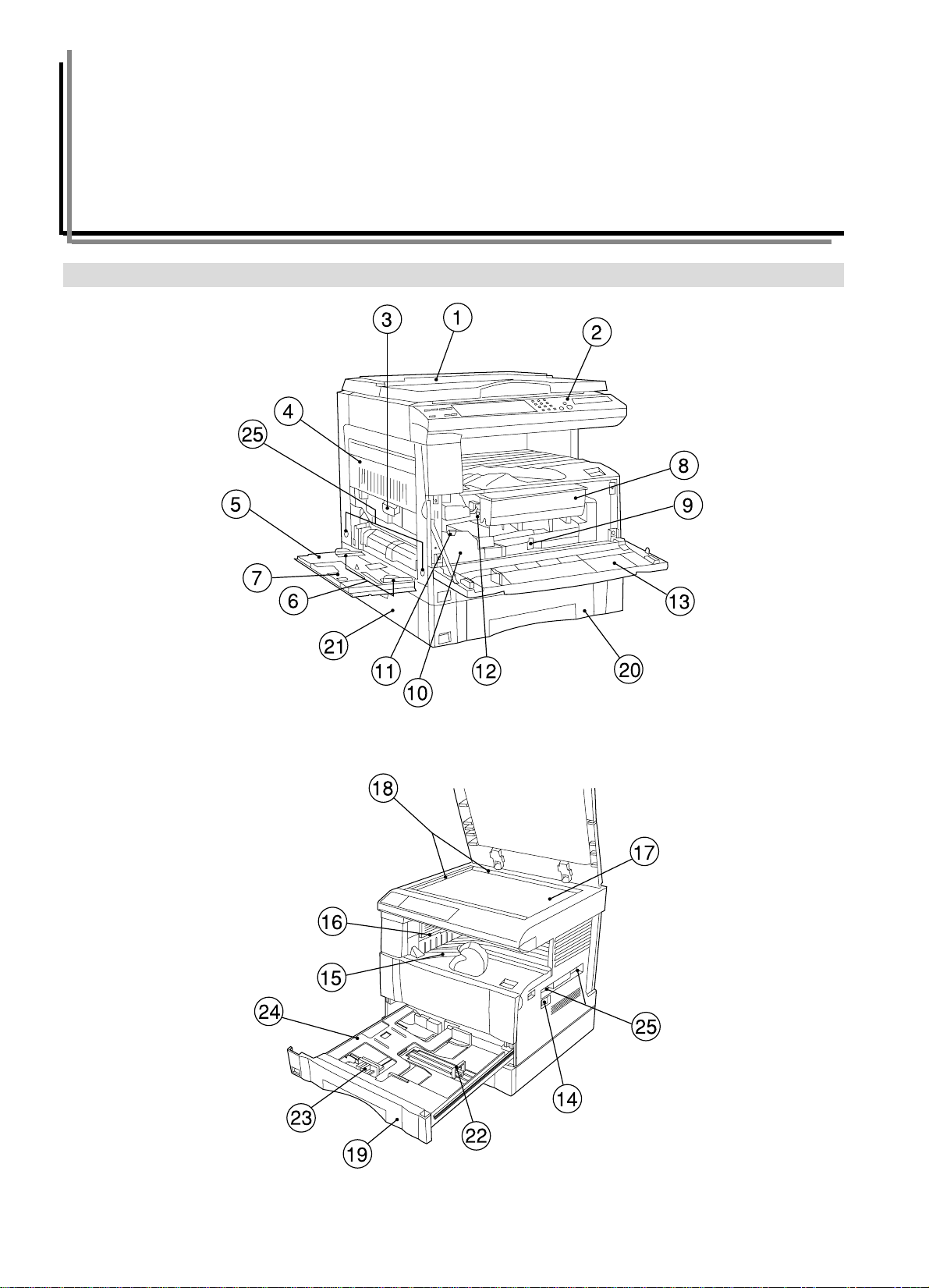
CAPITOLO 2 NOMENCLATURA
1. Corpo principale
2-1
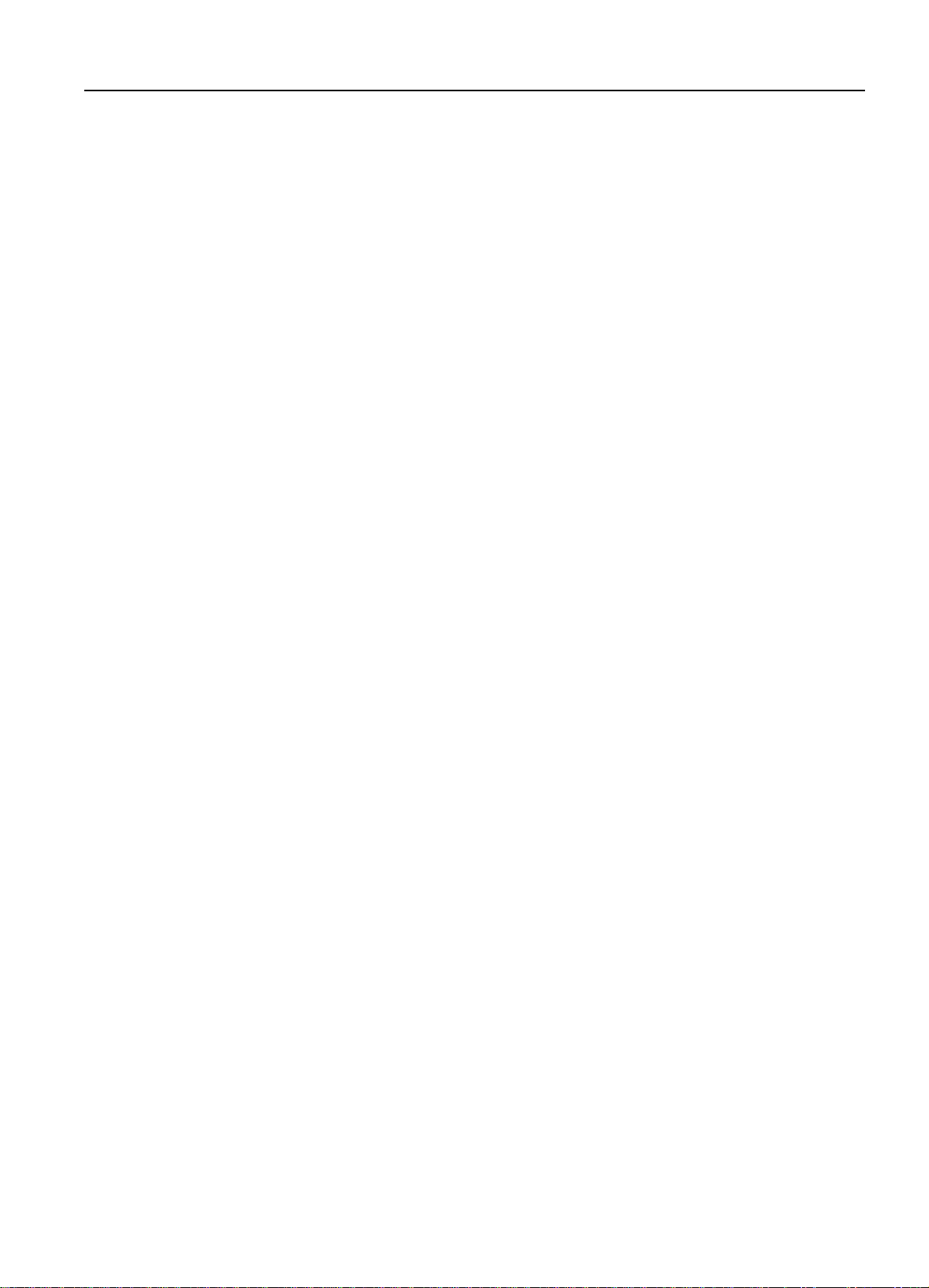
CAPITOLO 2 NOMENCLATURA
1 Coprioriginale <opzionale>
(Aprite/chiudete per posizionare l ’originale sul vetro di
esposizione.)
2 Pannello operativo
(Contiene i tasti e gli indicatori per l ’utilizzo della
fotocopiatrice.)
3 Maniglia del coperchio sinistro
(Prendete la maniglia per aprire il coperchio sinistro.)
4 Coperchio sinistro
(Aprite questo in caso di inceppamenti.)
5 Bypass multiplo
(Inserite la carta qui per copiare su carta di formati piccoli o
speciali.)
6 Inserite le guide
(Assicuratevi di impostare la larghezza della carta quando
la inserite nel bypass multiplo.)
7 Vassoio di sostegno
(Usate questo vassoio per carta di dimensioni grandi.)
8 Cartuccia del toner
9 Leva di rilascio della cartuccia del toner
(Usatela per sostituire la cartuccia del toner.)
0 Serbatoio del toner di scarto
! Leva di rilascio del serbatoio del toner di scarto
(Usatela per sostituire il serbatoio del toner di scarto.)
@ Albero di pulizia
(Tirate e premetel verso l ’interno dopo la sostituzione della
cartuccia del toner o quando le immagini copiate sono
sporche di toner.)
# Coperchio frontale
(Aprite questo per sostituire la cartuccia del toner o il
serbatoio del toner di scarto.)
$ Interruttore principale
(Accendetelo (ON) (|) prima di iniziare la copiatura.)
% Sezione di custodia delle copie
(La carta copiata viene custodita qui.)
^ Sezione di espulsione
& Vetro di esposizione
(Inserite gli originali qui per la copiatura. Inserite gli originali
a faccia ingiù con i bordi allineati con la scala del formato ai
lati sinistro e destro del vetro di esposizione.)
* Scala del formato dell ’originale
(Assicuratevi di allineare l ’originale con queste guide
quando posizionate un originale sul vetro di esposizione.)
( Cassetto 1
(Può contenere fino a 250 fogli di carta standard [carta
standard specificata dalla nostra compagnia].)
) Cassetto 2
(Può contenere fino a 250 fogli di carta standard [carta
standard specificata dalla nostra compagnia].)
⁄ Coperchio sinistro del cassetto
(Aprite questo quando si verifica un inceppamento della
carta all'interno del coperchio sinistro del cassetto.)
¤ Piastra di regolazione della lunghezza
(Effettuate la regolazione secondo la lunghezza della carta
da inserire nel cassetto.)
‹ Leva di regolazione della larghezza
(Tenete la leva e regolate la guida della larghezza secondo
la larghezza della carta da inserire.)
› Piastra inferiore del cassetto
(Premetela verso il basso durante l ’inserimento della
carta.)
fi Maniglie di trasporto
(Le due maniglie di destra sono delle maniglie incassate.
Quelle di sinistra diventano delle maniglie quando sono
estratte.)
2-2
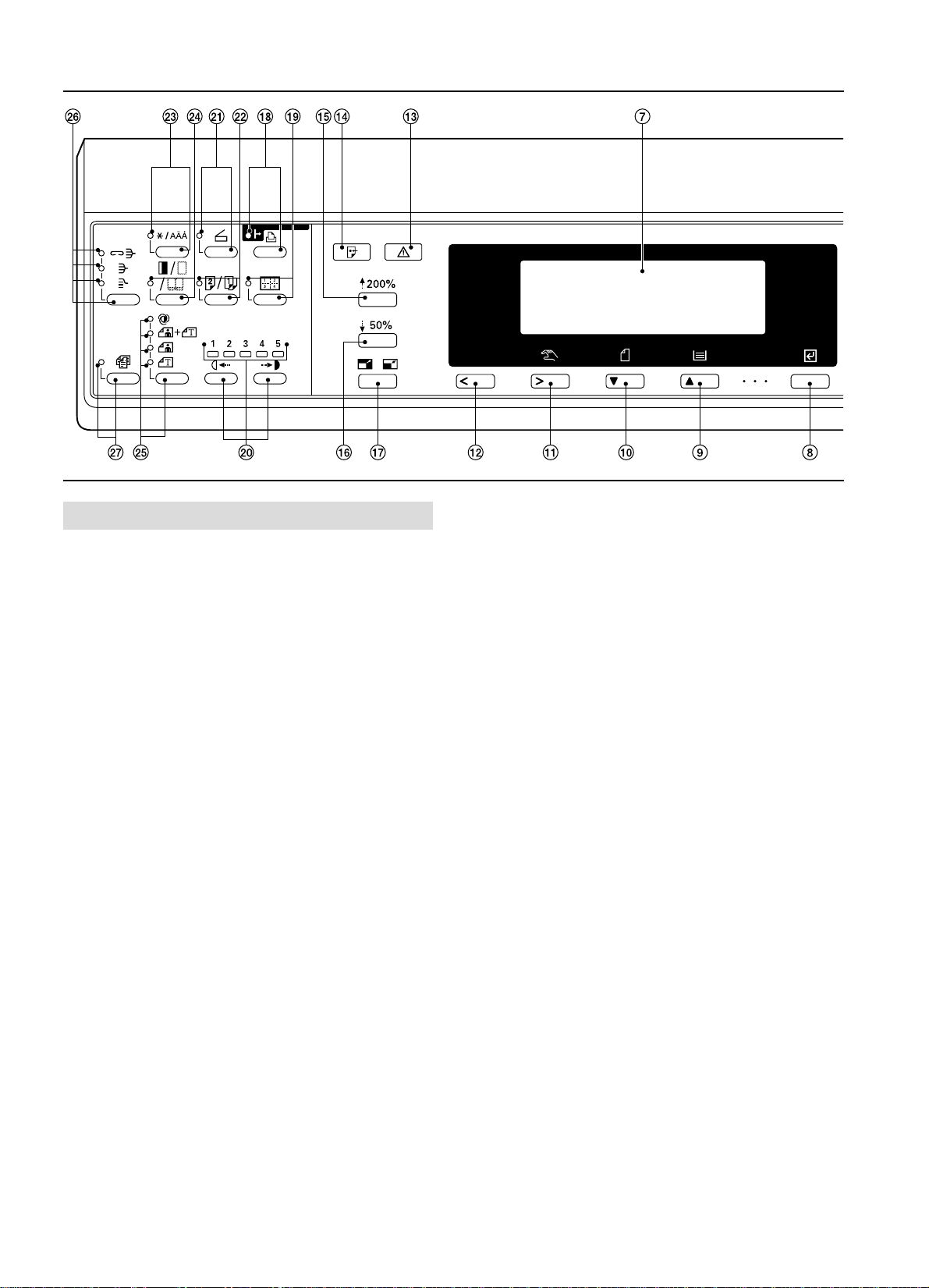
CAPITOLO 2 NOMENCLATURA
2. Pannello operativo
1 T asto Avvio (Indicatore)
(Quando l'indicatore è verde, premete il tasto per iniziare la
copiatura.)
2 Tasto Cancella Tutto (fate riferimento alla sezione “● Modo
iniziale” alla pagina 2-4.)
3 Tasto Interruzione (Indicatore)
(Premete questo tasto per interrompere la copiatura.
L’indicatore si illumina alla pressione del tasto. Fate
riferimento alla pagina 4-6.
4 Tasto Risparmio Energia (preriscaldamento) (Indicatore)
(Premete questo tasto per selezionare il modo di risparmio
energia. L ’indicatore rimane illuminato quando è attivato
su ON il modo di risparmio energia. Fate riferimento alla
pagina 4-7.)
5 Tasto di Arresto/Cancellazione
(Premete questo tasto per fermare la copiatura o per
cambiare il numero delle copie da fare. Premete questo
tasto per ritornare allo schermo di impostazione
precedente, all'esempio la funzione di copiatura.)
6 Tasti numerici
(Premete questo tasto per impostare il numero delle copie
e per inserire altri valori.)
7 Display dei messaggi
(Visualizza dei messaggi su come usare la copiatrice e
risolvere eventuali problemi. Potete regolare il contrasto del
display.
Vedi “! REGOLAZIONE CONTRASTO DISPLAY” alla
pagina 6-18.)
8 Tasto Invio
(Premete questo tasto per confermare le funzioni e le voci
selezionate sul display dei messaggi.)
9 Tasto Selezione Carta/Cursore sù
(Potete selezionare il formato della carta semplicemente
sostituendo il cassetto di alimentazione carta. Il formato
della carta attualmente selezionata è indicata sul display
dei messaggi. Viene anche usato per spostare il cursore in
alto sul display dei messaggi.)
0 Tasto Originale/Cursore giù
(Premete questo tasto per selezionare il formato
dell’originale.) Viene anche usato per spostare il cursore in
basso sul display dei messaggi.
! Tasto Manuale/Cursore destro
(Premete questo tasto per fare delle copie con lo stesso
rapporto, indipendentemente dal formato dell'originale.
Usatelo anche per spostare il cursore verso destra sul
display dei messaggi.)
@ Tasto del cursore sinistro.
(Premete questo tasto per spostare il cursore verso sinistra
sul display dei messaggi.)
# Indicatore Errore della macchina
(Questo indicatore si illumina quando si verifica un
problema della macchina, ad esempio un inceppamento
della carta.)
$ Indicatore dei dati
(Si illumina/lampeggia quando usate la funzione della
stampante opzionale.)
% Tasto Zoom (+)
(Premete questo tasto per aumentare rapporto di
ingrandimento nella copiatura zoom.)
^ Tasto (–) Zoom (+)
(Premete questo per diminuire il rapporto di ingrandimento
nella copiatura zoom.)
& Tasto R/I Preselezione
(Premete questo tasto per cambiare il rapporto di
ingrandimento.)
* Tasto In Linea/Stampante (Indicatore)
(Premete questo tasto per cambiare al modo della
stampante quando è stata installata la scheda della
stampante opzionale. L'indicatore In Linea/Stampante si
illumina quando la fotocopiatrice si trova nel modo In
Linea.)
( Tasto Layout (Indicatore)
(Premete questo per copiare delle immagini multiple sullo
stesso lato della copia. L'indicatore rimane illuminato nel
modo di copiatura layout.
Fate riferimento alla pagina 5-7.)
2-3
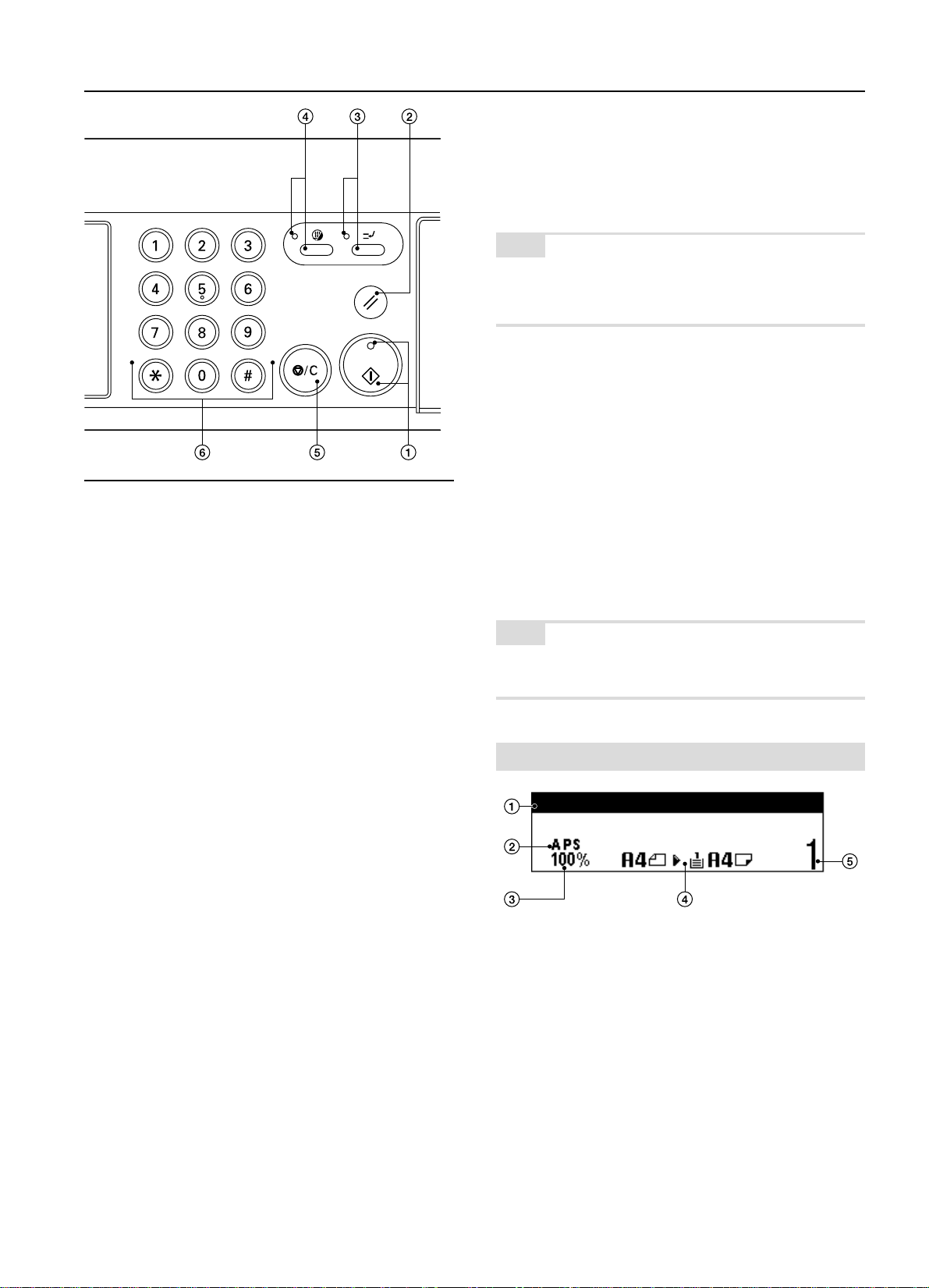
) Tasti di regolazione dell'esposizione della copia/indicatori
dell'esposizione della copia
(Premete questo tasto per regolare l'esposizione della
copia. L'indicatore mostra l'attuale esposizione della copia.)
⁄ Tasto dello scanner (Indicatore)
(Premete questo tasto per commutare al modo dello
scanner quando è stato installato lo scanner di rete
opzionale. L'indicatore si illumina nel modo dello scanner
della fotocopiatrice.)
¤ Tasto Duplex/Pagina Suddivisa (Indicatore)
(Premete questo tasto per effettuare una copiatura duplex
o una a separazione pagine. Si illumina l'indicatore. L'unità
duplex opzionale deve essere installata per poter usufruire
di queste funzioni. Fate riferimento alle pagine 5-1 e 4.)
‹
/Tasto Lingua
*
(Premete questo tasto per impostare la gestione della
copiatura, le impostazioni default e la selezione della
lingua.)
CAPITOLO 2 NOMENCLATURA
●Modo iniziale (alla fine del riscaldamento o quando
premete il tasto Azzera tutto)
Nel modo iniziale, viene selezionata automaticamente carta
dello stesso formato dell'originale (“modo di selezione carta
automatica”), il numero delle copie viene impostato su “1” e la
qualità della copia viene impostata su “Testo & Foto”.
NOTA
• Potete anche cambiare l'impostazione default per la regolazione
dell'esposizione delal copia su “modo di esposizione automatica” nel
modo iniziale. (Fate rifeirmento a “1 MODO ESPOSIZIONE” alla
pagina 6-11.)
●Funzione di azzeramento automatico
Circa 90 secondi dopo la fine della copiatura, la copiatrice
ritorna automaticamente alle stesse impostazioni di quelle
prima del riscaldamento. (Tuttavia, non cambierà il modo di
esposizione.) La copiatura può essere effettuata con le stesse
impostazioni (modo di copiatura, numero di copie e modo di
esposizione) se la copiatura inizia prima dell ’attivazione della
funzione di azzeramento automatico.
●Funzione di commutazione automatica del cassetto
Se due cassetti contengono della carta dello stesso formato e
la carta termina in un cassetto durante la copiatura, questa
funzione cambia l ’alimentazione carta dalla cassetta vuota
alla cassetta.
NOTA
• Potete disabilitare la funzione di commutazione automatica del
cassetto. (Fate riferimento alla sezione “$ INTERRUTTORE
CASSETTO AUTOMATICO” alla pagina 6-19.)
Display dei messaggi
PRONTA A COPIARE
› Tasto Margine/Cancella Bordo/Cancella Libro (Indicatore)
(Premete questo tasto per creare dei margini o per
cancellare i bordi sulle copie. Si illumina l'indicatore. Fate
riferimento alle pagine 5-5 e 6.)
fi Tasto di selezione della qualità di copiatura/Esposizione
automatica/Testo & Foto/Foto/Text indicatori
(Premete questo tasto per selezionare la qualità di
copiatura. Fate riferimento alla pagina 4-2.)
fl Tasto modo Fascicola/Fascicola e Graffa/Fascicola/Gruppo
indicatori
(Premete questo tasto per fascicolare le copie in fascicoli
separati per la graffatura, la sovrapposizione o il
raggruppamento delle copie con il finitore opzionale. Si
illuminano gli indicatori dei modi.)
‡ Tasto Selezione Automatica (Indicatore)
(Premete questo tasto per effettuare la copiatura a
selezione automatica. Si illumina l'indicatore. Bisogna
installare il DF opzionale per poter usare questa funzione.
Fate riferimento alla pagina 5-10.)
1 Visualizza i messaggi riguardanti lo stato della macchina e
sulle operazioni necessarie.
2 Visualizza i modi di copiatura.
APS (modo di selezione automatica della carta)
AMS (modo di selezione automatica dell’ingrandimento)
1:1 (modo di copiatura manuale)
3 Visualizza il rapporto di ingrandimento.
4 Visualizza il formato dell'originale, il formato carta ed i
rapporti di ingrandimento preselezionati.
5 Visualizza il numero delle copie da fare.
2-4
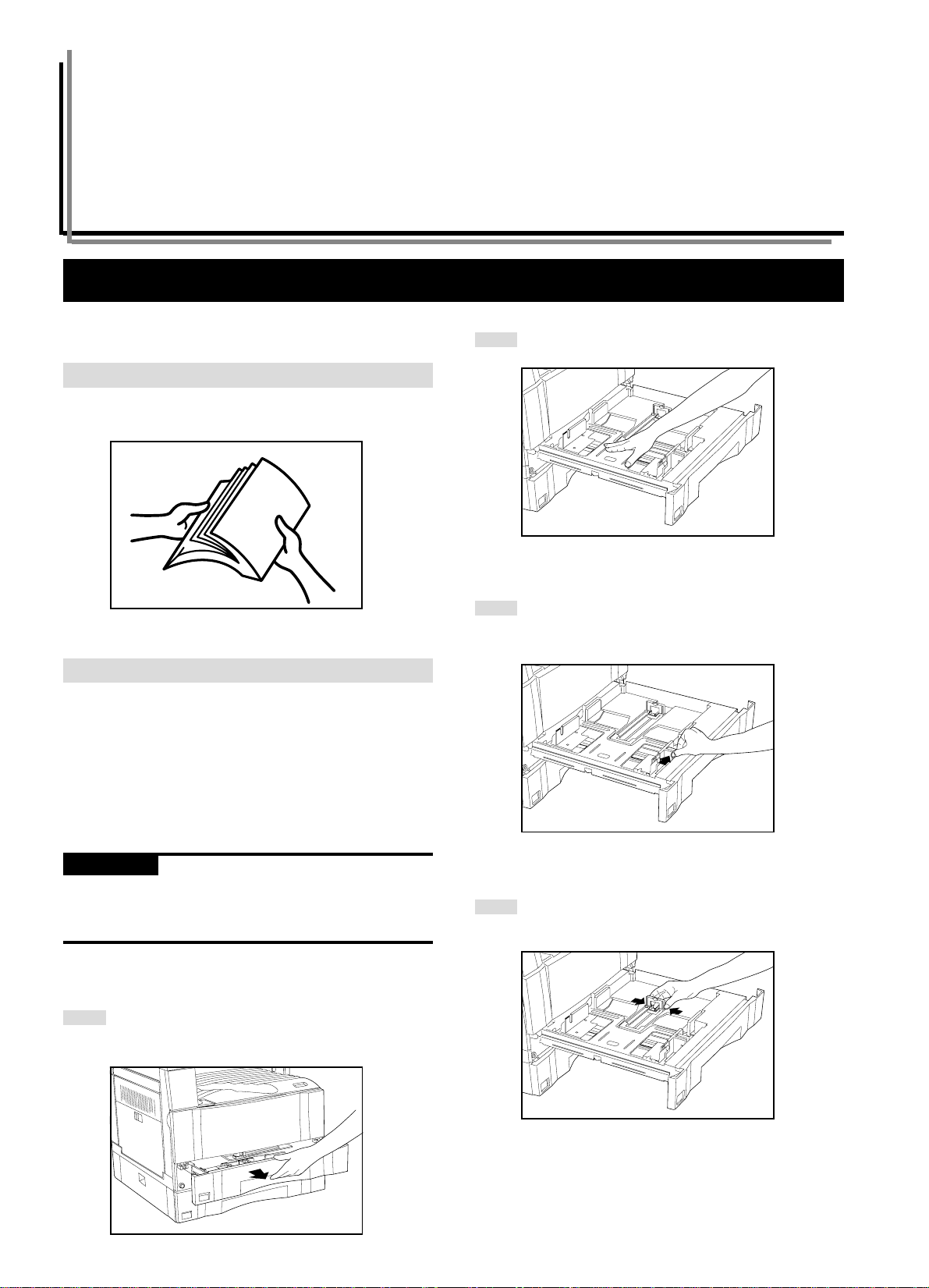
CAPITOLO 3 INSERIMENTO DELLA CARTA
1. Inserimento della carta
La carta può essere inserita nei due cassetti e nel bypass multiplo.
(1) Precauzioni per l’inserimento della carta
Dopo il disimballaggio della carta, smazzate la carta alcune volte e
poi posizionatela sul vassoio.
(2) Inserimento della carta nel cassetto
Potete inserire fino a 250 fogli di carta standard (75 o 80 g/m2/carta
standard oppure potete inserire della carta colorata in ciascun cassetto.
(Specifiche in pollici)
* Il cassetto può essere impostato per contenere carta di un qualsiasi
formato da 11" x 17" a 5 1/2" x 8 1/2".
(Specifiche metriche)
* Il cassetto può essere impostato per contenere carta di un
qualunque formato da A3 a A5R.
Premete la piastra inferiore del cassetto verso il basso e
2
fissatela lì.
Tenete la leva di regolazione della larghezza e spostatela per
3
allinearla con la guida della larghezza secondo la larghezza
della carta.
I formati della carta sono marcati all’interno del cassetto.
IMPORTANTE
• Impostate il tipo di carta (carta standard, carta riciclata, carta
intestata o carta colorata) da inserire nel cassetto in “5 TIPO DI
CARTA (da 1 a 4)” alla pagina 6-14.
Estraete il cassetto verso di voi il più possibile.
1
*Non estraete più di un cassetto per volta.
3-1
Tenete ambedue i lati della piastra di regolazione della
4
lunghezza e spostatela per allinearla con la lunghezza della
carta.
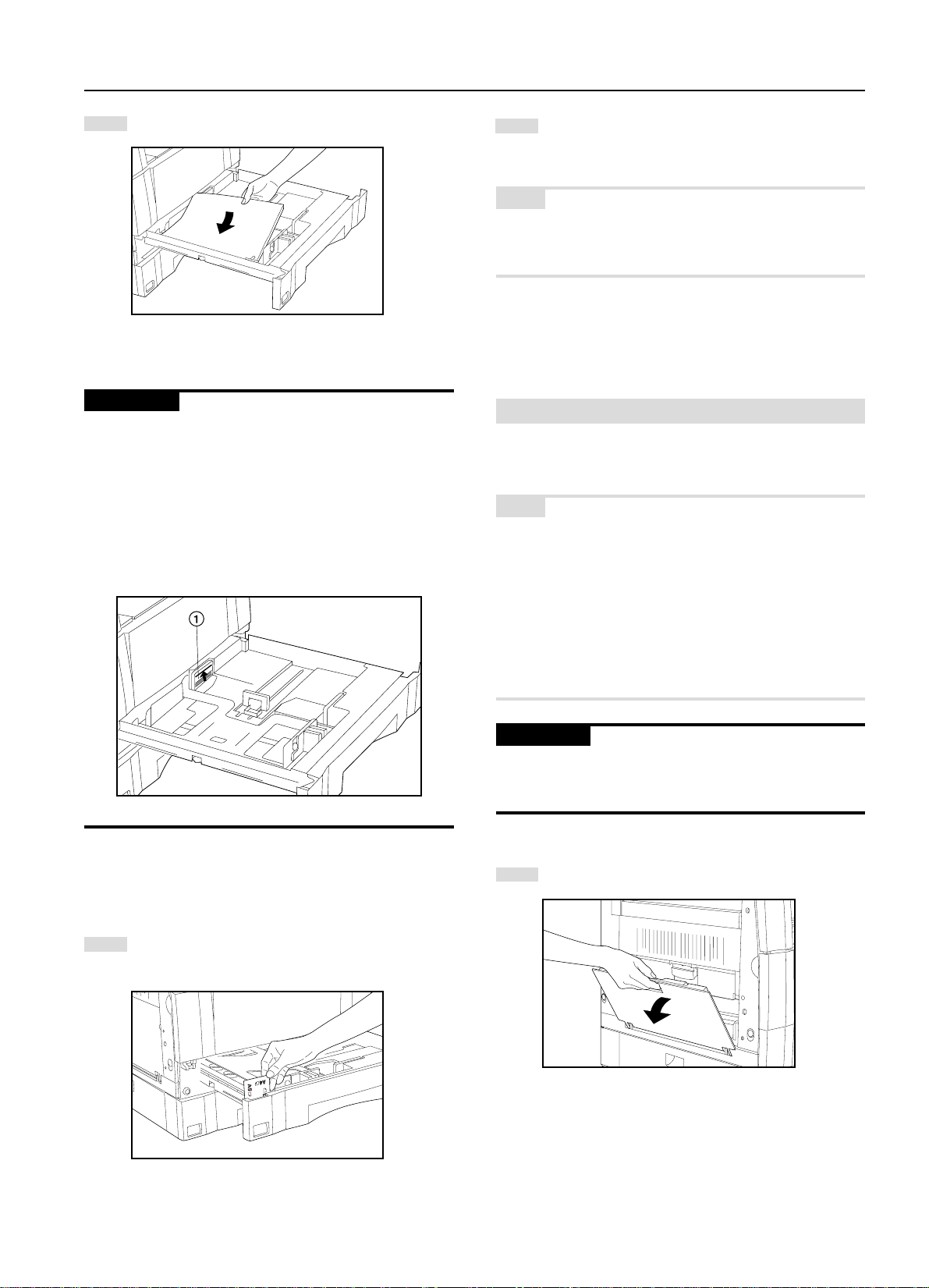
CAPITOLO 3 INSERIMENTO DELLA CARTA
Inserite la carta lungo la parete sinistra del cassetto.
5
IMPORTANTE
• C’è un’etichetta (“1” nell’illustrazione) che indica la capacità della
carta all’interno del cassetto. Non superate questo limite.
• Quando inserite la carta nel cassetto, assicuratevi che il lato della
copia sia verso l’alto. (Il lato per copiare è rivolto verso l’alto quando
aprite la confezione.)
• Controllate che la piastra di regolazione della lunghezza sia ben in
contatto con la carta. Se c’è un’apertura, regolate la posizione della
piastra di regolazione della lunghezza.
Premete il cassetto delicatamente verso l’interno.
7
* Controllate che la carta rimanga sotto le unghiette del
cassetto. Nel caso contrario, reinserite la carta.
NOTA
• Prima di lasciare la fotocopiatrice ferma per un lungo periodo di
tempo, rimuovete la carta dai cassetti e sigillatela nell’imballaggio
originale per proteggere la stessa dall’umidità.
(3) Inserimento carta nel bypass multiplo
Potete inserire carta speciale o standard nel bypass multiplo. Quando
copiate su lucidi o carta spessa, asasicuratevi di usare un bypass
multiplo.
NOTA
• Il numero dei fogli di carta standard, della carta colorata e della carta
intestata che si possono inserire nel bypass multiplo dipende dal
formato della carta.
11" x 17" e 8 1/2" x 14" (A3, B4 e Folio): 25 fogli
11" x 8 1/2" e 5 1/2" x 8 1/2" (A4 to A6R): 50 fogli
Inserite il foglio del formato carta in dotazione affinché il
6
formato della carta inserita possa essere controllato
osservando la parte anteriore del cassetto.
• I tipi di carta speciale e il numero dei fogli da inserire nel bypass
multiplo sono:
• Lucidi: 1 foglio
• Carta standard (120g/m
IMPORTANTE
• Quando inserite carta speciale, ad esempio lucidi e carta spessa nel
bypass multiplo, selezionate il tipo della carta in “6 TIPO DI CARTA
(BYPASS)” alla pagina 6-14.
Aprite il bypass multiplo.
1
2
, 160g/m2): 1 foglio
3-2
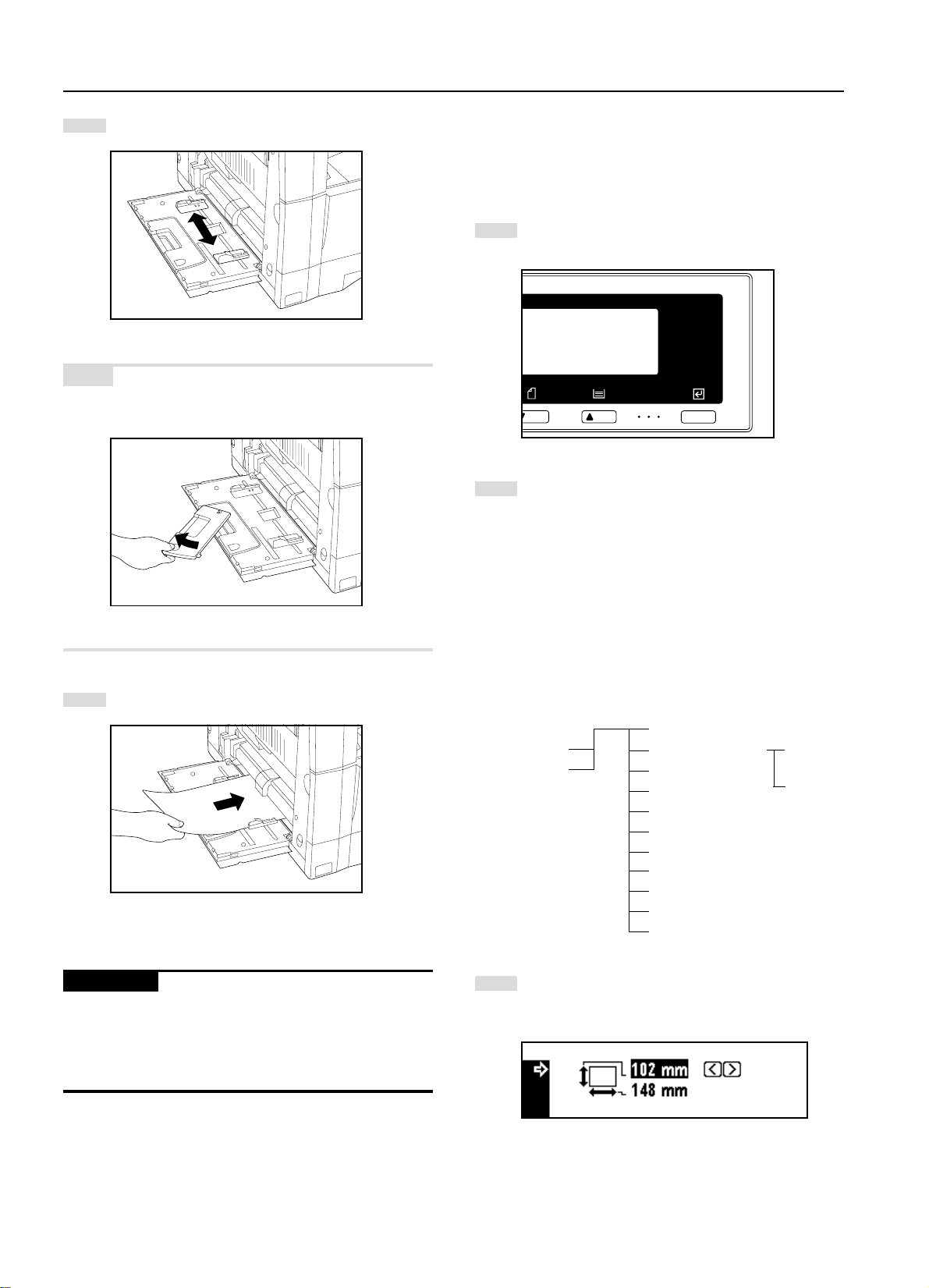
CAPITOLO 3 INSERIMENTO DELLA CARTA
Regolate le guide di inserimento secondo il formato della
2
carta da inserire.
NOTA
• Quando inserite carta del formato B4 o carta più lunga, aprite la
guida di sostegno.
Inserite la carta il più possibile lungo le guide.
3
● Impostazione del formato carta per il bypass multiplo
Il formato carta del bypass multiplo può essere fissato in modo tale
che il bypass multiplo venga selezionato automaticamente secondo il
formato dell’originale, ad esempio quando si seleziona il modo di
selezione carta automatica.
Premete e mantenete premuto il tasto Selezione Carta per 3
1
secondi. Appare lo schermo per impostare il formato edlla
carta e selezionate il modo dei lucidi o della carta spessa.
Quando usate dei lucidi o carta spessa, selezionate
2
innanzitutto il modo premendo il tasto del cursore verso l'alto
o verso il basso e poi selezionate il formato della carta.
L'impostazione dei lucidi o della carta spessa viene azzerata
quando premete il tasto Cancell. aut oppure usate la
funzione cancellazione totale.
Quando usate carta standard od altri tipi di carta, selezionate
il formato da quelli indicati qui sotto. Se selezionate “Formato
carta non spec.”, la larghezza verrà determinata dalla
posizione delle guide di inserimento del bypass multiplo.
Quest'impostazione non verrà azzerata tramite la funzione di
azzeramento automatico. Rimarrà memorizzata per il
successivo utilizzo.
SELEZIONE DEL FORMATO
CARTA BYPASS
FILM OHP
CARTA SPESSA
FORMATO CARTA NON SPEC.
FORMATO CLIENTE
A3
A4
A4R
A5R
B4
B5
B5R
B6
Folio
LUNGHEZZA
LARGHEZZA
IMPORTANTE
• Quando inserite la carta nel bypass multiplo, assicuratevi che il lato
per copiare sia rivolto verso il basso. (Il lato per copiare è rivolto
verso l’alto quando aprite la confezione.) Se il bordo superiore della
carta è arricciata, spianatelo prima di inserire la carta nel bypass
multiplo.
3-3
Premete il tasto del cursore destro o di quello sinistro e
3
selezionate la lunghezza della carta che si illumina sul
display. Potete impostare la lunghezza della carta per un
qualsiasi valore da 100 a 297 mm in incrementi da 1 mm.
Formato non fissato da bypass
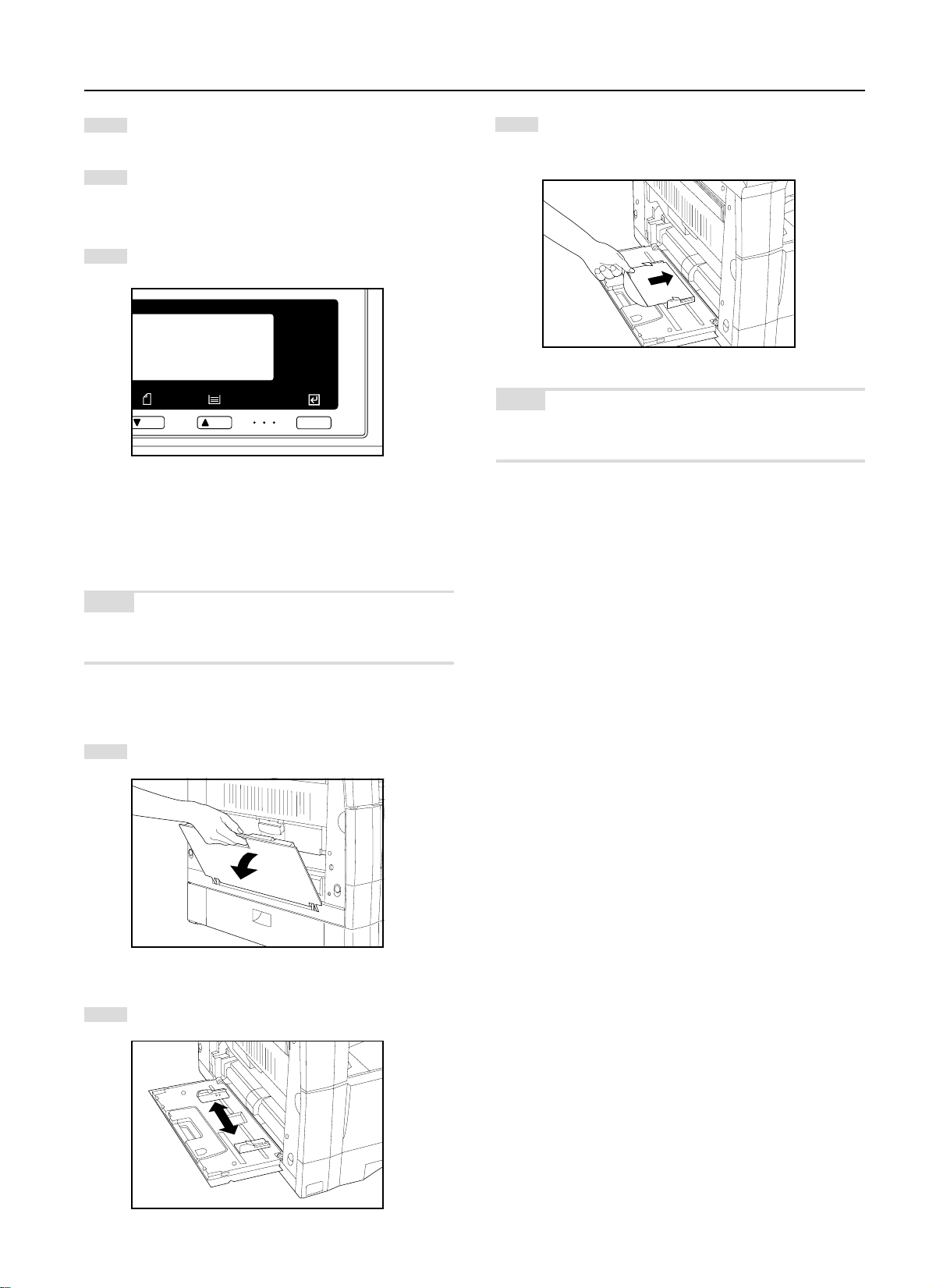
CAPITOLO 3 INSERIMENTO DELLA CARTA
Premete il tasto del cursore verso il basso.
4
Premete il tasto del cursore destro o di quello sinistro e
5
selezionate la lunghezza della carta che si illumina sul
display. Potete impostare la larghezza della carta ad un
qualsiasi valore da 148 a 420 mm in incrementi da 1 mm.
Premete il tasto d’entrata.
6
● Inserimento di buste
Quando usate la funzione della stampante opzionale, potete inserire
delle buste nel bypass multiplo.
Aprite la busta ed inseritela con il lato per stampare verso il
3
basso e con la linguetta di fronte alla fessura di inserimento,
poi inseritela lungo la guida di inserimento il più possibile.
NOTA
• Un inserimento errato delle buste può causare errori
dell’orientamento o del lato della busta.
NOTA
• I tipi di bustine da usare sono COM-10, Monarch, DL e C5. Potete
inserire fino a 6 buste nel bypass multiplo per volta.
Aprite il bypass multiplo.
1
Allineate le guide di inserimento con il formato della busta.
2
3-4
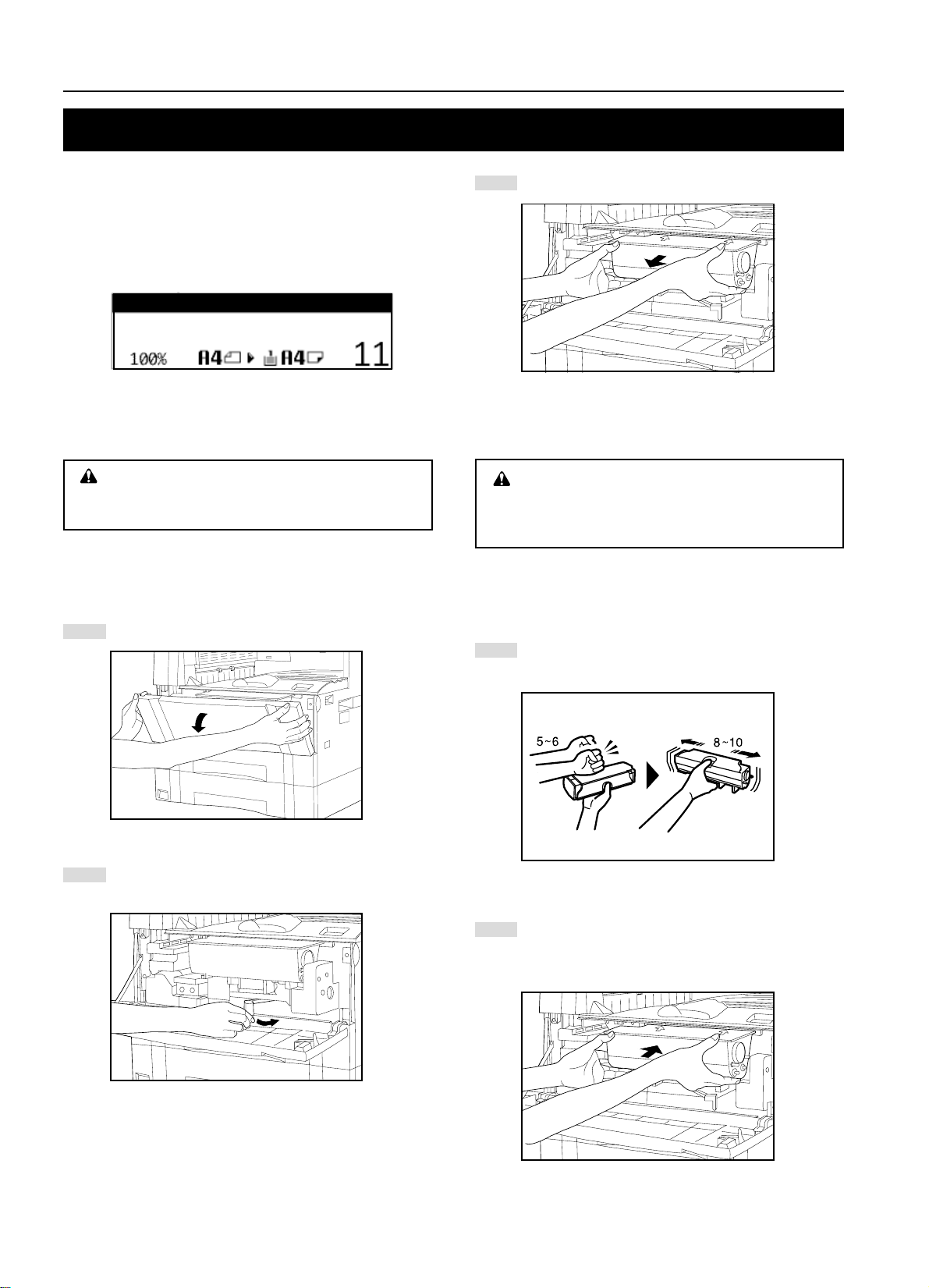
CAPITOLO 3 INSERIMENTO DELLA CARTA
2. Sostituzione della cartuccia del toner e del serbatoio del toner di scarto
Se appare l'indicazione “AGGIUNGI TONER PER CONT. COP.” sul
display dei messaggi, rabboccate il toner. Anche se potete fare molte
copie dopo la visualizzazione del messaggio, vi raccomandiamo di
sostituire la cartuccia del toner immediatamente. Dopo aver sostituito
la cartuccia del toner, assicuratevi di sostituire anche il serbatoio del
toner di scarto.
* Rabboccate il toner solo quando è visualizzato il messaggio.
STA COPIANDO.
AGGIUNGI TONER PER CONT. COP.
APS
A TTENZIONE
Non gettate il toner e i contenitori del toner nel fuoco. Le
scintille vi potrebbero bruciare.
Aprite il coperchio anteriore.
1
Estraete la vecchia cartuccia del toner verso di voi.
3
AVVERTENZA
C’è dell’alta tensione nella sezione della corona. Fate
attenzione quando lavorate in quest’area, poiché c’è
rischio di scosse elettriche.
Bussate sulla nuova cartuccia del toner 5 o 6 volte e
4
agitatela lateralmente da 8 a 10 volte.
3-5
Girate la leva di rilascio della cartuccia del toner verso destra
2
il più possibile. La vecchia cartuccia si sblocca.
Sistemate la nuova cartuccia del toner nella fotocopiatrice.
5
* Allineate la freccia in alto sulla cartuccia del toner con la
sagoma della fotocopiatrice ed inserite la cartuccia nella
stessa.
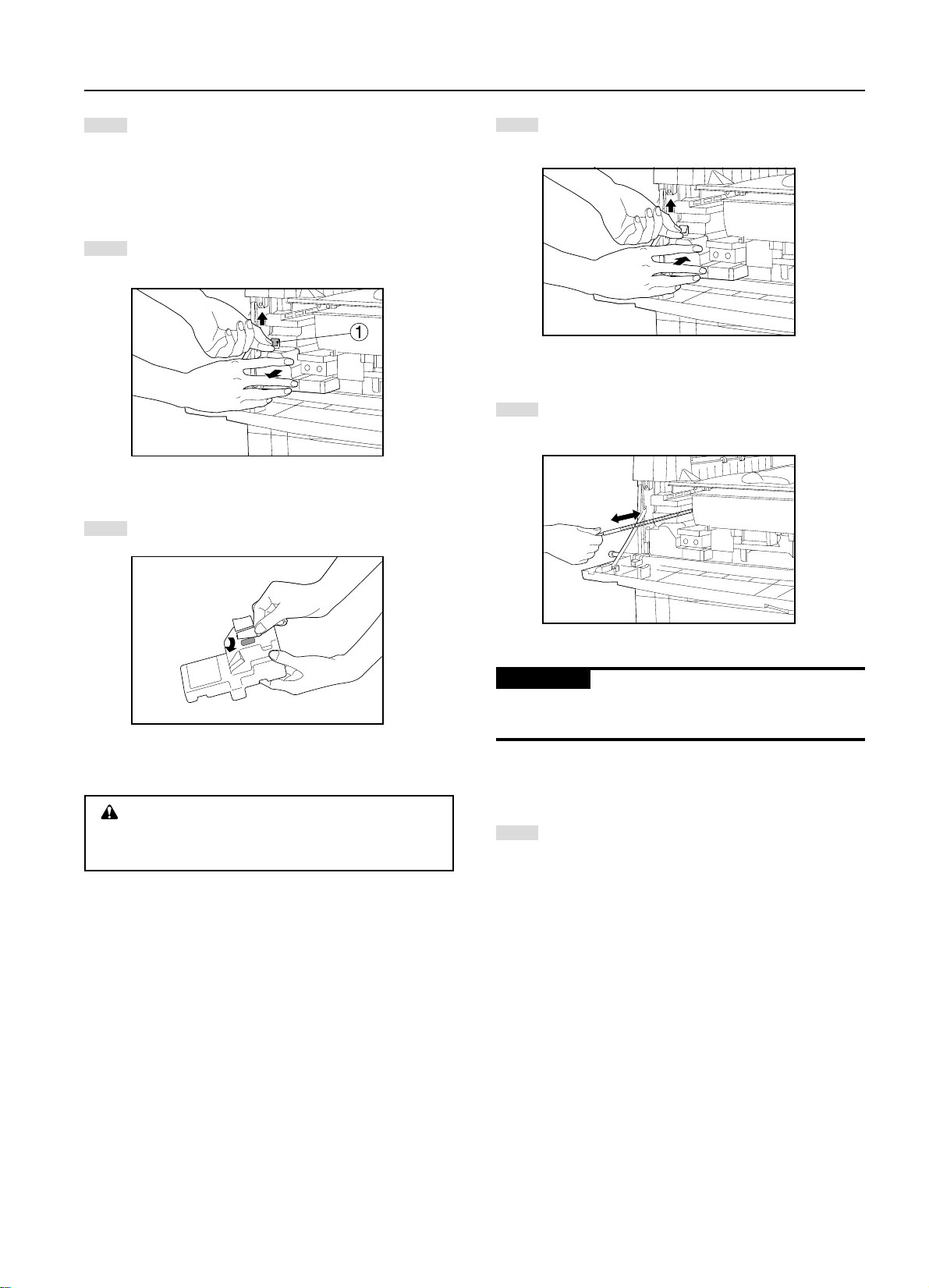
CAPITOLO 3 INSERIMENTO DELLA CARTA
Girate la leva di rilascio della cartuccia del toner verso
6
sinistra il più possibile.
Viene bloccata la nuova cartuccia del toner.
Mentre mantenete in alto la leva di rilascio del serbatoio del
7
toner di scarto 1, rimuovete il serbatoio del toner.
Chiudete l’apertura del serbatoio del toner di scarto con la
8
guarnizione.
Mentre tenete in alto la leva di rilascio del serbatoio del toner
9
di scarto, installate il nuovo serbatoio del toner di scarto nella
fotocopiatrice.
Tirate delicatamente l’albero di pulizia il più possibile, poi
10
ripremetelo verso l’interno.
A VVERTENZA
Non gettate il toner o i contenitori del toner sul fuoco.
Le scintille vi potrebbero bruciare.
IMPORTANTE
• Non estraete l’albero di pulizia con la forza non estraetelo
completamente.
Chiudete il coperchio anteriore.
11
3-6
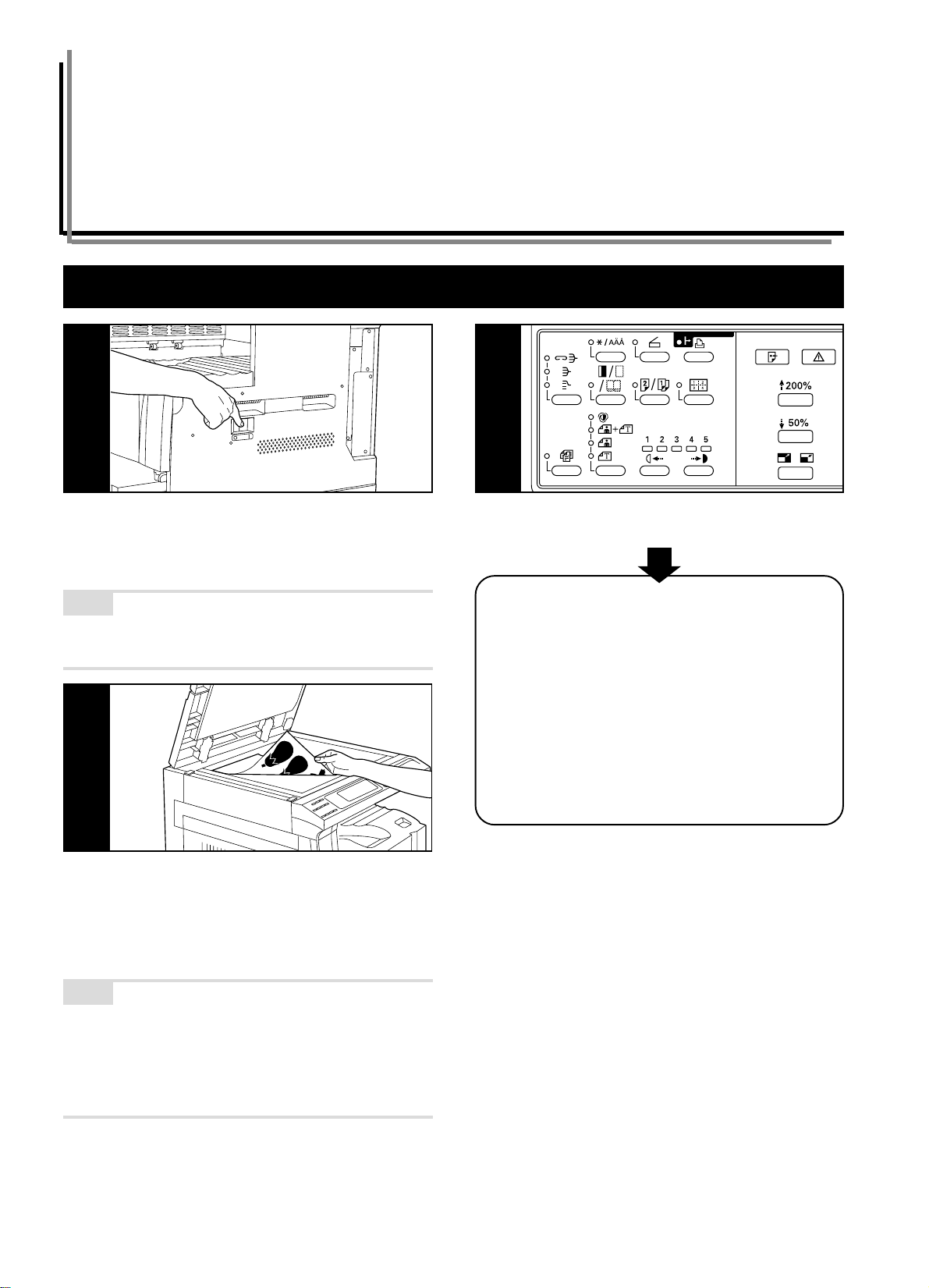
CAPITOLO 4 FUNZIONAMENTO PRINCIPALE
1. Procedura principale di copiatura
1
1. Riscaldamento
Accendete l'interruttore principale su ON ( I ). Al termine del
riscaldamento, l'indicazione “PRONTA A COPIARE” appare sul
display dei messaggi.
NOTA
• Se gli originali vengono inseriti e premete il tasto Avvio mentre la
copiatrice si trova nella fase di riscaldamento, la copiatura avrà
inizio non appena termina il riscaldamento.
2
3
3. Selezione della funzione
Selezionate tra le varie funzioni della fotocopiatrice.
• Ingrandimento/riduzione (fate riferimento alla pagina 4-4)
• Interruzione copia (fate riferimento alla pagina 4-6)
• Copiatura duplex da vari originali (fate riferimento alla pagina
5-1)
• Copiatura di originali a due pagine su pagine separate (fate
riferimento alla pagina 5-4)
• Per fare un margine per la rilegatura (fate riferimento alla pagina
5-5)
• Per ottenere delle copie dai bordi puliti (fate riferimento alla
pagina 5-6)
• Una copia da due o quattro originali (fate riferimento alla pagina
5-7)
• Fascicolazione automatica (fate riferimento alla pagina 5-9)
• Ruota copia (fate riferimento alla pagina 5-10)
• Modo di selezione automatica (fate riferimento alla pagina 5-10)
2. Inserimento degli originali
Posizionate gli originali sul vetro di esposizione o nel DF
(alimentatore dei documenti).
Quando posizionate gli originali sul vetro di esposizione, effettuate la
regolazione con le scale del formato dell'originale in base alla
posizione posteriore sinistro.
NOTA
• Fate riferimento ai riferimenti forniti qui sotto per ulteriori
informazioni su come inserire gli originali nel DF.
Se è stato installato l'ADF (alimentatore automatico dei documenti),
fate riferimento alla pagina 7-1.
Se è stato installato il RADF (alimentatore automatico dei documenti
ad inversione), fate riferimento al manuale delle istruzioni in
dotazione con il RADF.
4-1
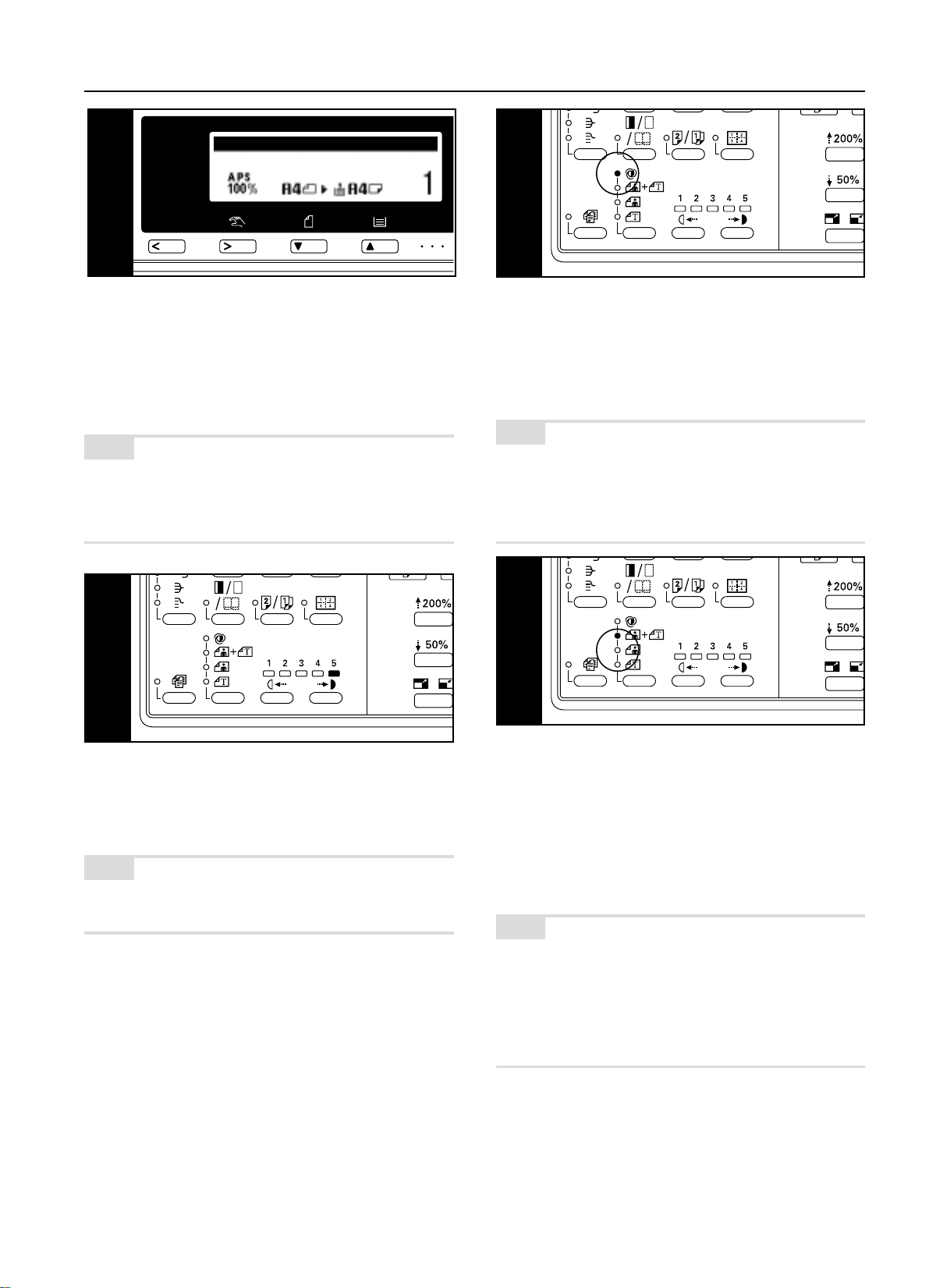
CAPITOLO 4 FUNZIONAMENTO PRINCIPALE
4
4. Selezione del formato della carta
Quando appare “APS” sul display dei messaggi, viene selezionata
automaticamente carta dello stesso formato dell'originale. Quando
copiate su carta di un altro formato rispetto all'originale, senza
cambiare il formato dell'immagine, premete ilt asto Selezione Carta
del formato desiderato, poi premete il tasto Manuale. Per fare delle
copie dello stesso formato degli originali, non occorrono particolari
impostazioni.
NOTA
• Potete anche disattivare la selezione automatica della carta. (Fate
riferimento alla sezione “7 SELEZIONE CARTA” alla pagina 6-12.)
• Potete specificare un cassetto (cassetto di alimentazione carta) da
selezionare automaticamente senza inserire degli originali. (Fate
riferimento alla sezione “@ DESSETTO DEF AULT” alla pagina 6-13.)
PRONTA A COPIARE
5-1
5-2
Per far eseguire automaticamente la regolazione dell'esposizione
della copia, premete il tasto di selezione della qualità della copia ed
impostate il modo di esposizione automatica. Si illumina l'indicatore
ESP.AU. Nel modo di esposizione automatica, la luminosità
dell'originale viene rivelata e viene selezionata l'esposizione più
adatta. E' anche possibile ottenere delle copie pulite senza lo sfondo
o il colore dell'originale.
NOTA
• Quando le copie sono troppo scure/chiare in generale, verrà
regolata l'esposizione. (Fate riferimento alla sezione “3 A.E.” alla
pagina 6-12.)
• L'impostazione degfault della regolazione dell'esposizione della copia
può essere impostato per l'esposizione automatica. (Fate riferimento
alla sezione “1 MODO ESPOSIONE” alla pagina 6-11.)
6
5. Regolazione dell’esposizione della copia
Nel modo iniziale, uno degli indicatori dell'esposizione della copia è
illuminato e potete regolare l'esposizione manualmente. Spostando il
cursore verso destra sulla scala di esposizione, le copie diventano più
scure. Spostandolo verso sinistra, le copie diventano più chiare.
NOTA
• La regolazione dell'esposizione viene selezionata da 5 a 9 livelli.
(Fate riferimento alla sezione “2 MODO ESPOSIONE” alla pagina
6-11.)
6. Selezione della qualità di copiatura
La qualità della copia viene selezionata secondo l'originale. Premete il
tasto di selezione qualità copia per far illuminare i seguenti indicatori.
Modo Testo: Indicatore Testo
Modo Foto: Indicatore Foto
Modo Testo & Foto mode: Indicatore Testo e Foto
Ecoprint mode: Spegnete tutti gli indicatori della qualità della copia
premendo il tasto di selezione qualità copia. La densità delle immagini
copiate sarà leggermente inferiore nel modo ecostampa per ridurre il
consumo del toner.
NOTA
• Potete selezionareil modo della qualità copia default nel modo
iniziale. (Fate riferimento alla sezione “1 MODO ESPOSIONE” alla
pagina 6-11.)
• L'esposizione della copia può essere regolata in tutti i modi della
qualità di copiatura.
(Fate rifeirmento alle sezioni “4 MIX DENS. ORIG.”, “5 DEN.
FOTO ORIG.” e
“6 DEN. TES. ORIG.” alla pagina 6-12.)
4-2
